
LCD KVM 切换器
KL1116
用户手册
www.aten.com.cn
i
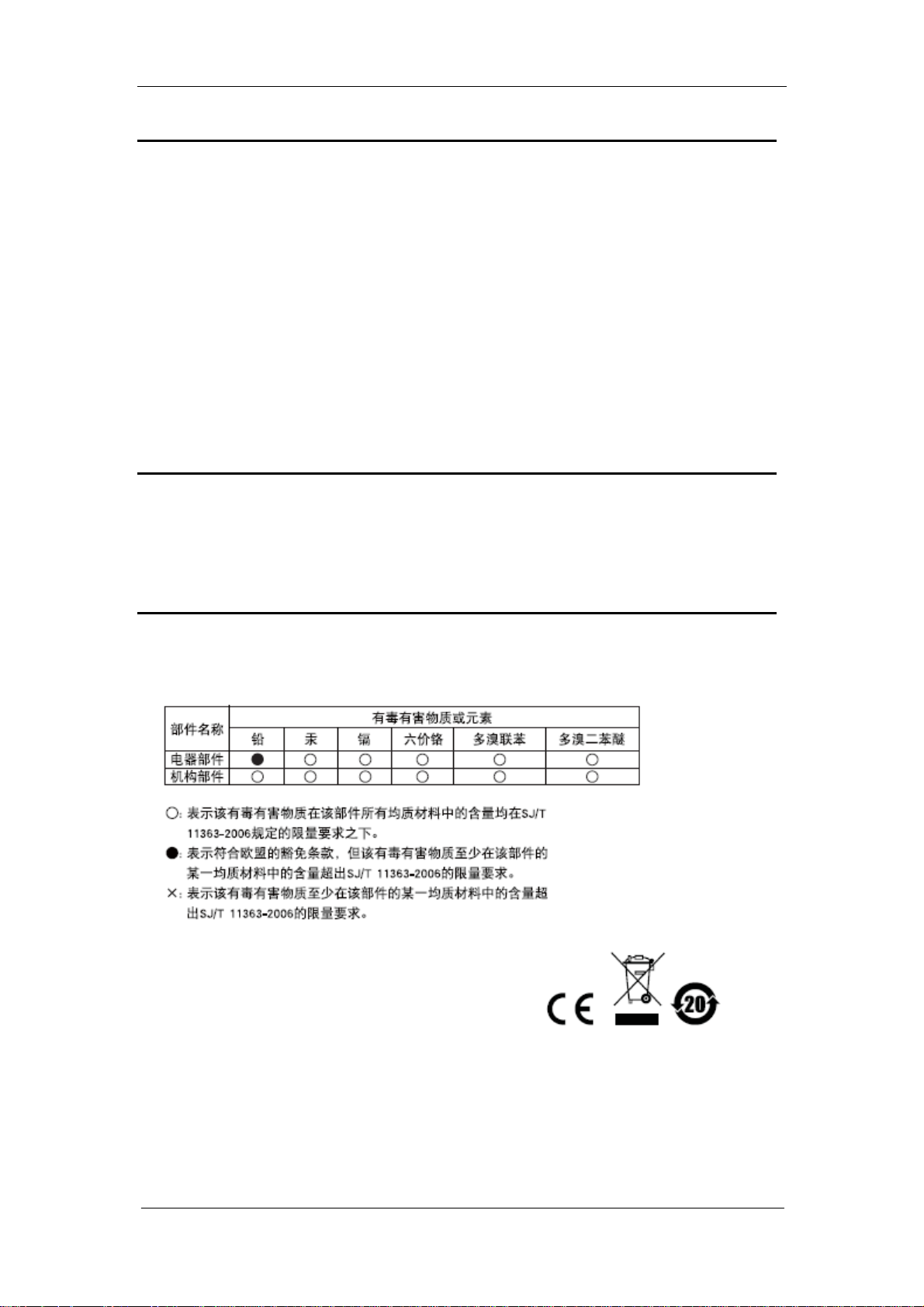
KH0116 User Manual
FCC 信息
本产品是通过 FCC 认证的 A 级产品。在居住环境使用可能会对通讯造成干扰,因此建议用
户可采取适当的防护措施。
本产品已经过测试,完全符合 A 级电子设备要求和 FCC 认证的第 15 部分规范。这些规范是
为了在商业环境下使用该设备,而能避免有害干扰,并提供有效保护所规范的规定。该设
备会产生并辐射电磁波,如果用户未能按照该用户手册的说明以进行安装和使用,将可能
对通讯造成有害干扰,如果在居住区域使用而造成此种情况,用户将自行解决并负相关责
任。
RoHS
该产品符合 RoHS 规范。
SJ/T 11364-2006
以下相关信息与中国市场销售相关。
ii
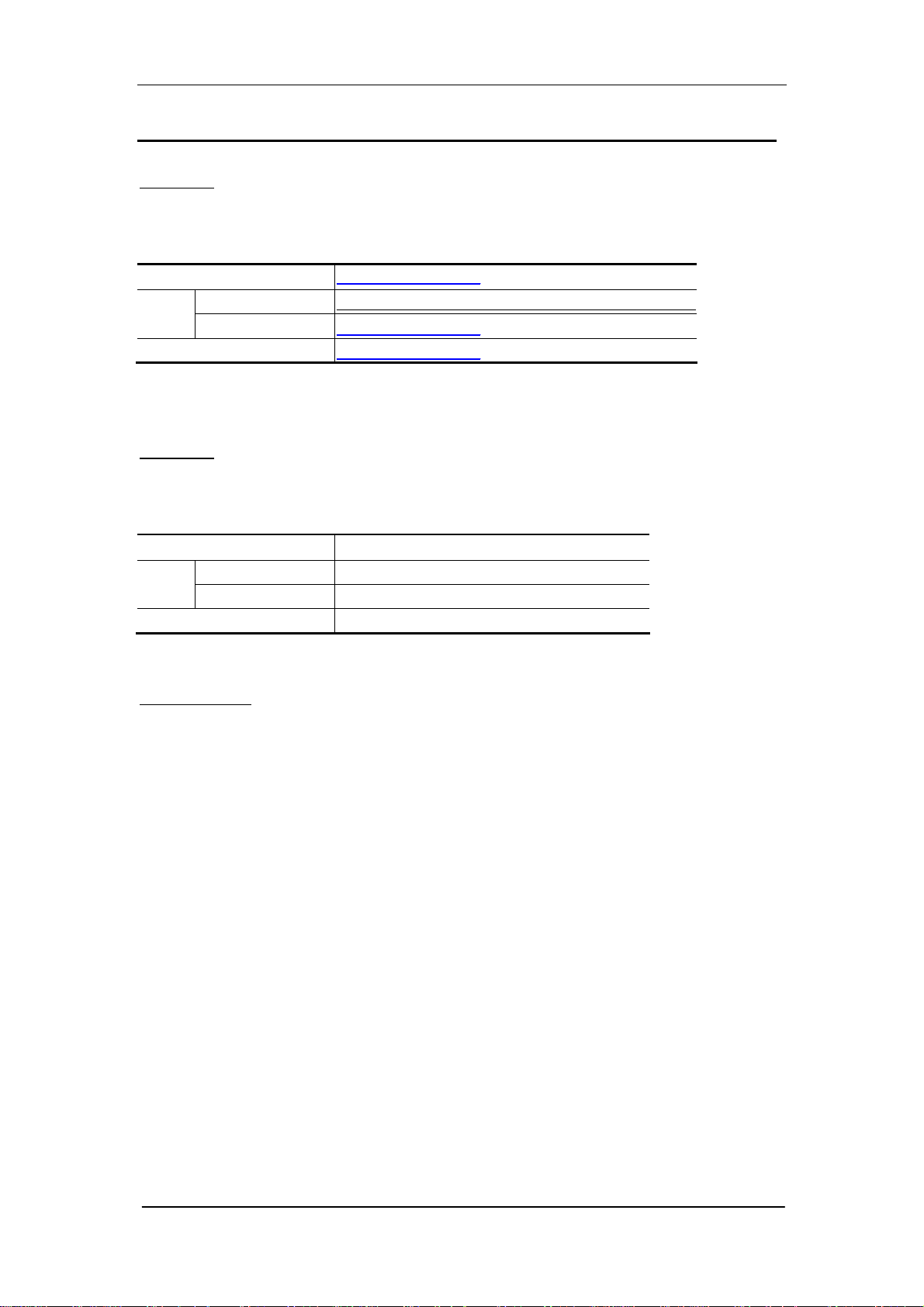
用户信息
在线注册
请在本公司的网上在线支持中心注册本产品。
全球
北美
中国 http://support.aten.com
ATEN TECH http://www.aten-usa.com/product_registration
ATEN NJ http://support.aten.com
电话支持
如需电话帮助,请拨打如下电话号码:
全球
http://support.aten.com
886-2-8692-6959
KH0116 User Manual
北美
中国 400-7080-600
ATEN TECH 1-888-999-ATEN
ATEN NJ 1-732-356-1703
用户注意事项
制造商有修改与变更手册所包含的信息、文件和规格表的权利,且不需事前通知。制造商
不会保证、明示、暗示或法定声明其内容或特别否认其对于特殊用途的可销售性和适用性。
本手册所描述的任何被销售与授权的制造商软件亦同。如果在购买后发现软件程序有瑕疵,
购买者(及非制造商、其经销商或其购买商家)将需承担所有因软件瑕疵所造成的必要服
务费用、维修责任及任何偶然事件或间接损害。
制造商并不担负任何未经授权调整本设备所造成的收音机及/或电视干扰的责任,用户必须
自行修正干扰。
操作前如未正确选择操作电压的设定,制造商将不担负因此所导致任何损害的责任。使用
前请务必确认电压设置为正确的。
iii
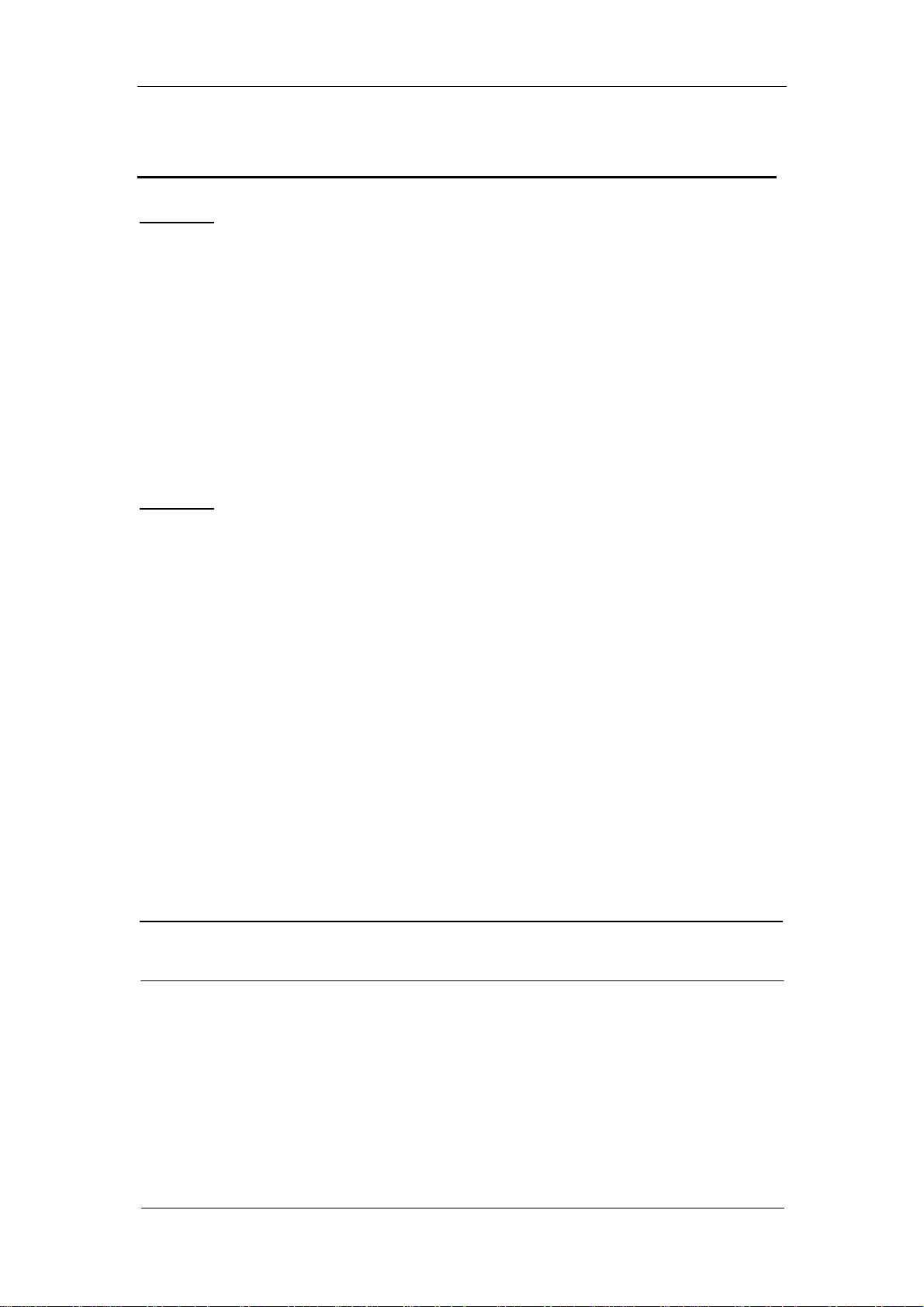
KH0116 User Manual
包裝明細
基本包装
KL1116 产品包装说明如下:
1 附有标准机架安装套件的 KL1116 抽拉式 LCD KVM 切换器
2 定制的 KVM 线缆
1 固件更新线缆
1 电源线缆
1 用户手册*
1 快速安装指南
1 维修注册卡
任选装置
根据您所购买的产品,包装内将附有如下装置之一:
◆ 标准机架架安装套件---长
◆ 简易机架安装套件---短
◆ 简易机架安装套件---长
请确认以上物件是否完整,若有缺失或损坏,请与您的经销商联系。
请仔细阅读此用户手册,并 严 格 按照指导说明事项进行安装和操作,以避免对本切换器或其
他与之相连接的设备造成任何损坏。
* 自本手册中文化完成后,新的产品功能将可能日后陆续增加。如需知道更新的产品特性
请至我们的网站参考最新版英文手册。
版权所有 2008 宏正自动科技股份有限公司
用户手册编号:PAPE-0253-2AXG
印刷日期:05/2009
所有品牌名称和商标皆已注册,版权所有
iv
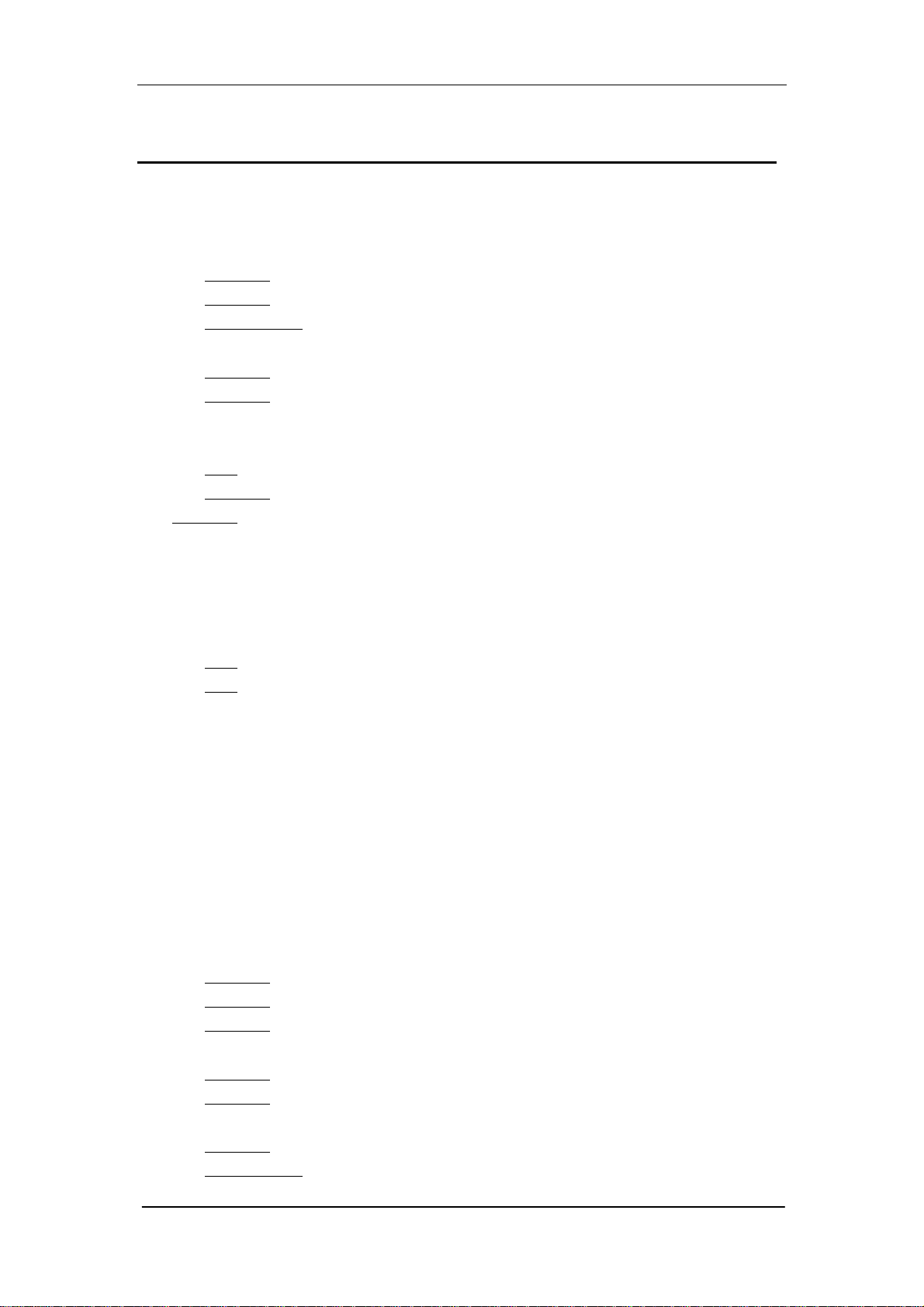
KH0116 User Manual
目录
FCC 信息 ................................................................ii
RoHS ....................................................................ii
SJ/T 11364-2006.........................................................ii
用户信息 ...............................................................iii
在线注册 ...........................................................iii
电话支持 ...........................................................iii
用户注意事项 .......................................................iii
包裝明細 ................................................................iv
基本包装 ............................................................iv
任选装置 ............................................................iv
目录 .....................................................................v
用户手册说明 ..........................................................viii
概述 ..............................................................viii
常规用语 ............................................................ix
产品信息 ................................................................ix
第一章 .......................................................................1
介绍 .........................................................................1
概述 .....................................................................1
功能特性 .................................................................3
硬件需求 .................................................................4
电脑 .................................................................4
线缆 .................................................................4
前视图 ...................................................................5
后视图 ...................................................................7
第二章 .......................................................................9
硬件安装 .....................................................................9
标准机架安装 .............................................................9
单阶安装 ................................................................11
菊式串联安装 ............................................................13
菊式串联示意图 ..............................................................14
第三章 ......................................................................15
基本操作 ....................................................................15
打开控制端 ..............................................................15
单独打开 ............................................................15
同时打开 ............................................................17
操作须知 ............................................................18
关闭控制端 ..............................................................19
单独关闭 ............................................................19
同时关闭 ............................................................21
LCD OSD 设置 ............................................................21
LCD 按钮 ............................................................21
LCD 调整设置 ........................................................22
v
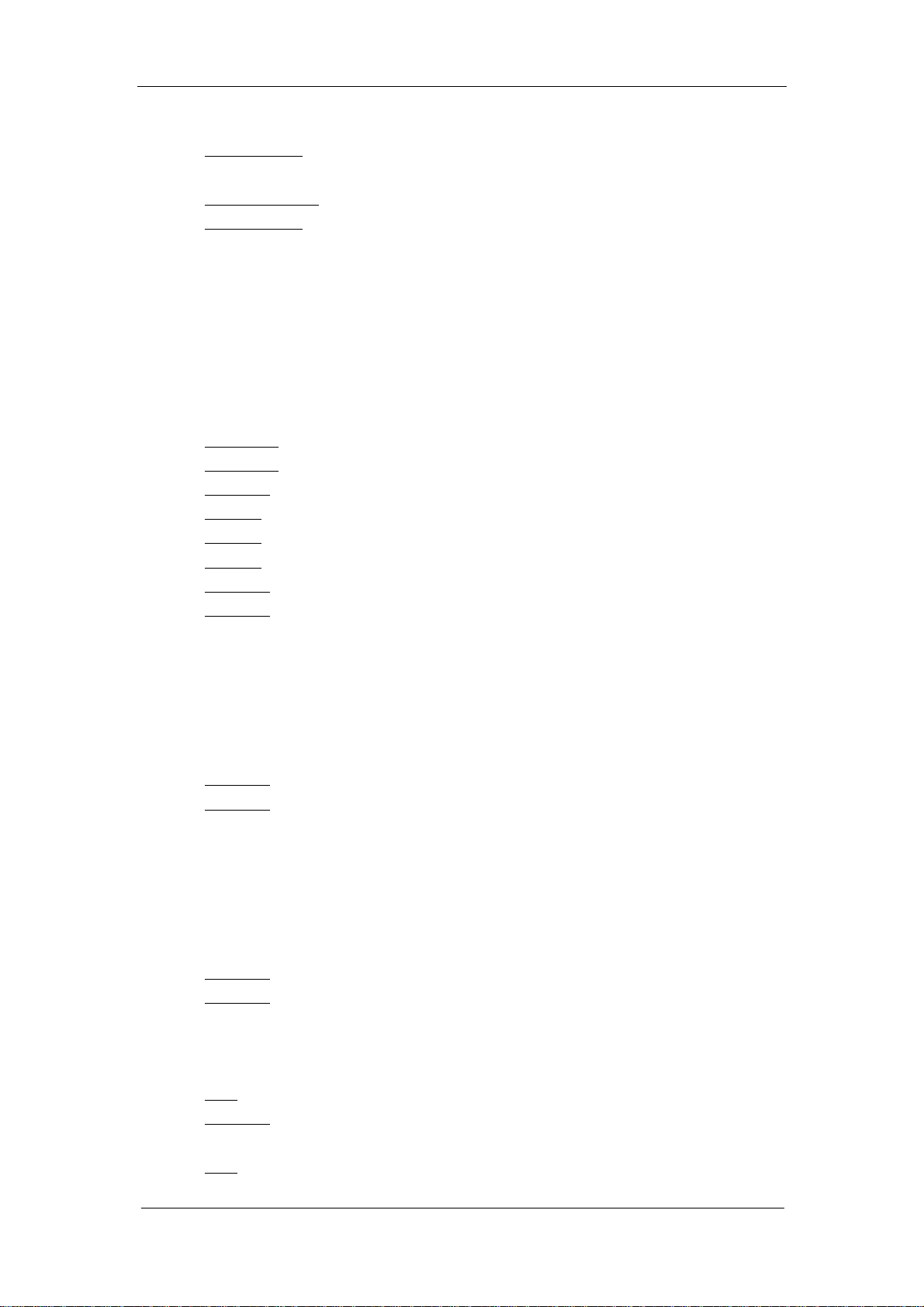
KH0116 User Manual
端口选择 ................................................................22
手动端口切换 ........................................................22
热插拔 ..................................................................23
切换层级位置: ......................................................23
热插拔端口: ........................................................23
电源关闭和重新启动 ......................................................23
端口 ID 编码 ............................................................24
第四章 ......................................................................25
OSD 操作 ....................................................................25
OSD 概述 ................................................................25
OSD 导航 ................................................................27
OSD 主窗口标题图标: ....................................................27
OSD 功能键 ..............................................................28
F1 GOTO: ...........................................................28
F2 LIST: ...........................................................29
F3 SET: ............................................................30
F4 ADM: .............................................................32
F5 SKP: .............................................................36
F6 BRC: .............................................................36
F7 SCAN: ............................................................37
F8 LOUT: ............................................................38
第五章 ......................................................................40
热键端口操作 ................................................................40
启动热键模式 ............................................................40
HSM 处于激活状态时: ................................................40
热键端口访问 ............................................................41
选择工作端口 ........................................................41
自动扫描 ............................................................42
跳跃模式 ............................................................44
热键喇叭控制 ............................................................45
热键总表 ................................................................45
第六章 ......................................................................47
固件更新软件 ................................................................47
更新前准备 ..............................................................48
开始更新 ................................................................49
更新成功 ............................................................51
更新失败 ............................................................52
固件更新恢复 ............................................................52
附录 ........................................................................53
安全说明 ................................................................53
概述 ................................................................53
机架安装 ............................................................55
技术支援 ................................................................56
国际 ................................................................56
vi
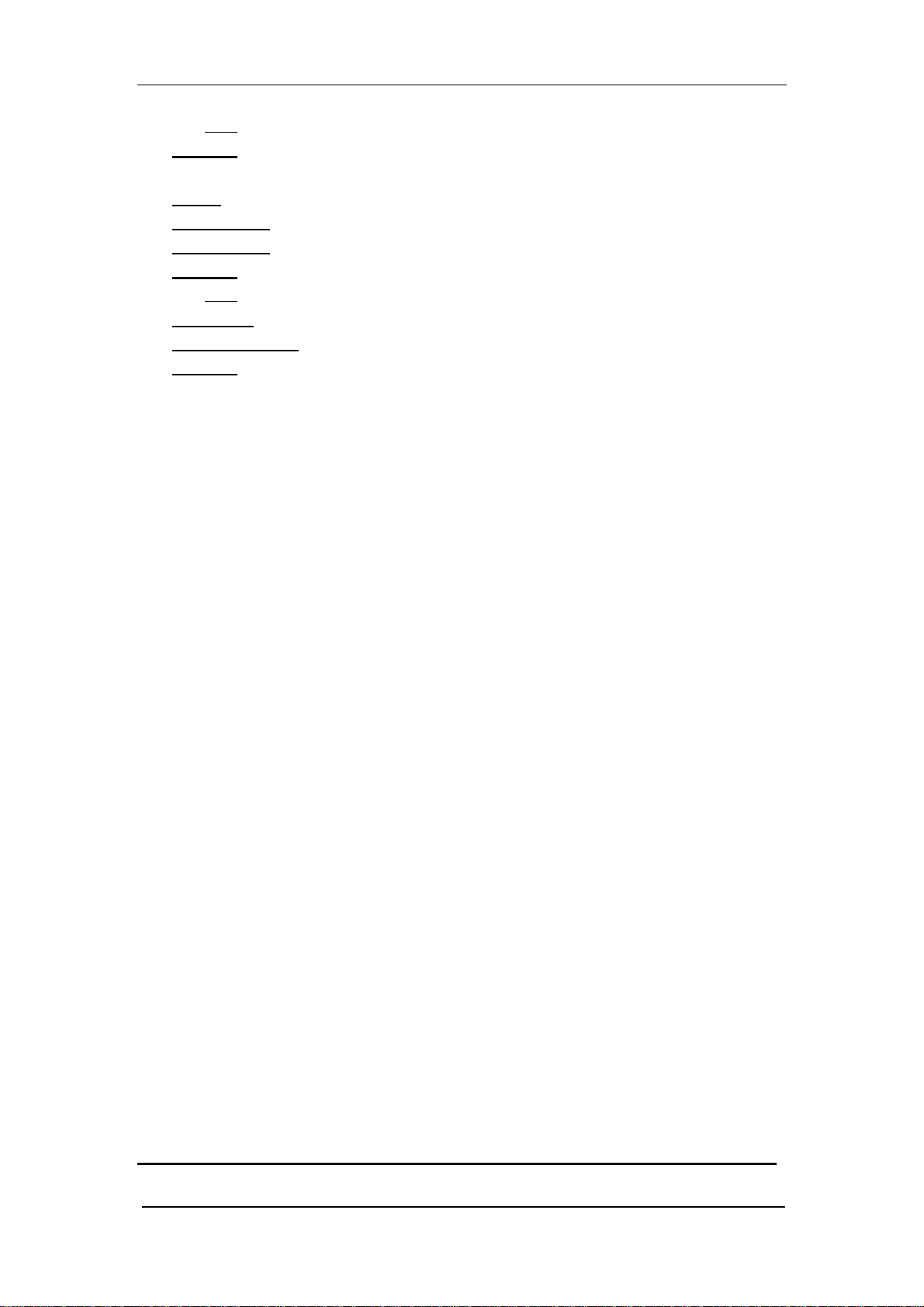
KH0116 User Manual
中国 ................................................................56
产品规格 ................................................................57
OSD 出厂默认值设定 ......................................................59
连接表 ..................................................................59
清除登陆信息 ............................................................60
机架安装选择 ............................................................61
故障排除 ................................................................65
概述 ................................................................65
专用启动键 ..............................................................65
关于 SPHD 连接头 ........................................................65
有限保证 ................................................................66
索引 ........................................................................68
vii
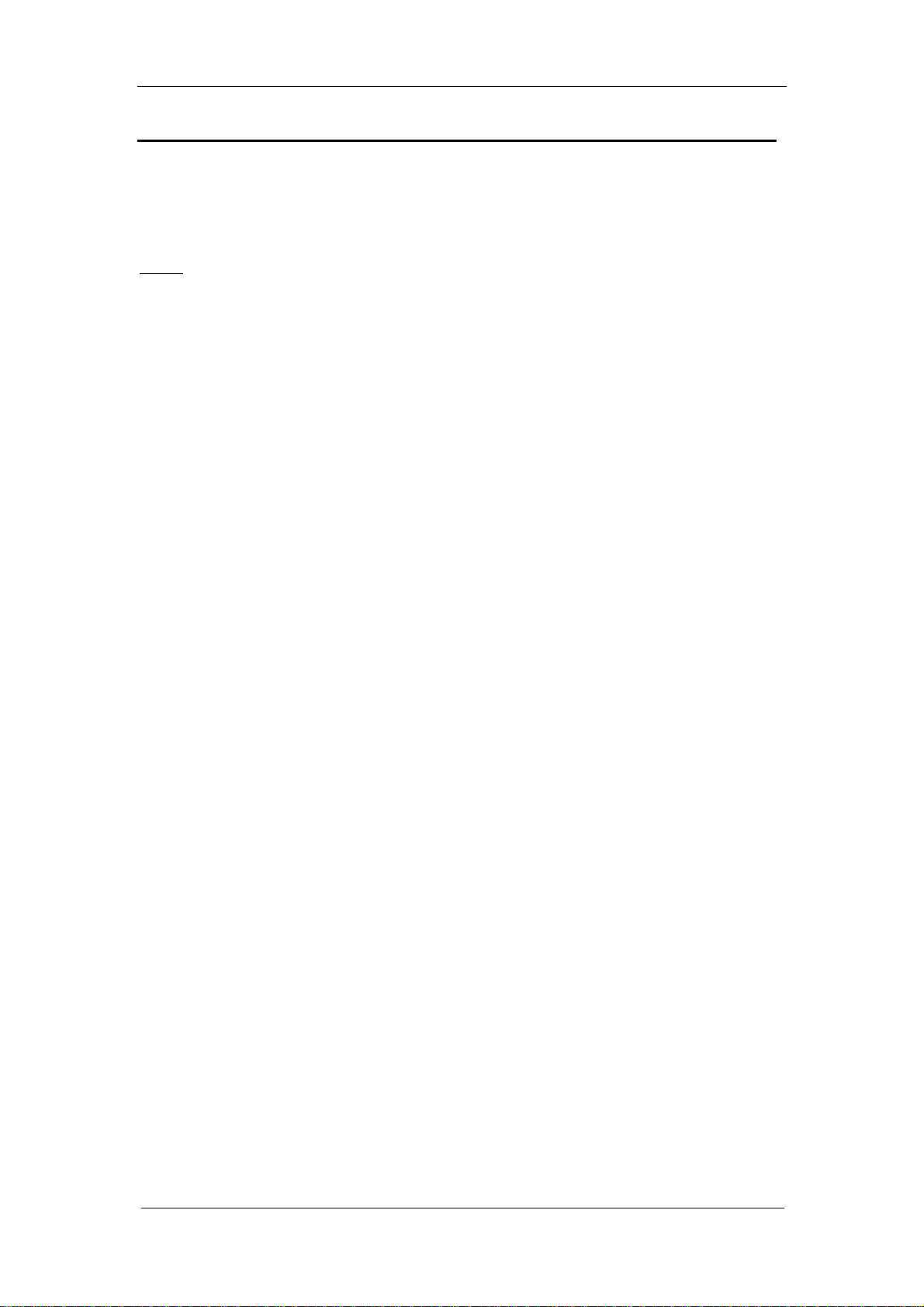
KH0116 User Manual
用户手册说明
此用户手册将帮助您充分使用 KL1116,包括产品设备的安装、设置和操作等程序。用户手
册所提供信息内容大致如下:
概述
第一章, 介绍
介绍 KL1116 设备系统,包括其功能、特性和优势等,并 针 对 其前面板和后面板部件外观进
行介绍。
第二章, 硬件安装
说明如何安装本产品,提供必要的操作步骤.
第三章, 基本操作
介绍 KL1116 操作的基本概念。
第四章, OSD 操作
提供完整的 KL1116 OSD 的介绍及其使用流程。
第五章, 热键端口操作
阐述 KL1116 设备热键操作过程中涉及的相关基本概念及操作步骤。
第五章, 固件更新应用
阐述如何使用最新版本软件进行 KL1116 固件更新。
附录
提供有关 KL1116 故障排除的技术信息。
viii
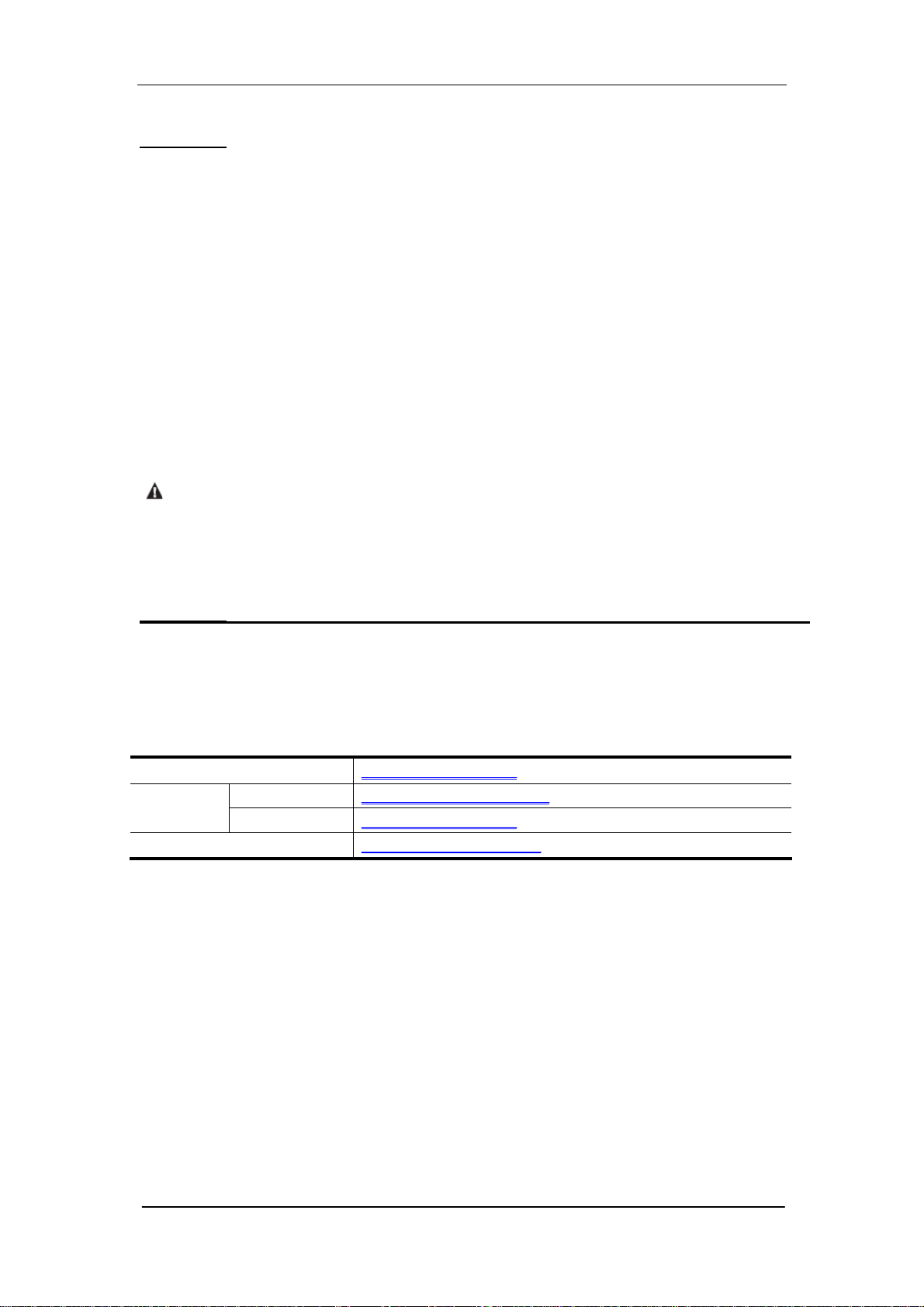
KH0116 User Manual
常规用语
本用户手册使用如下常规用语:
符号 表示需要输入的文本信息.
[ ] 表示需要输入的键。例如, [Enter] 表示按“Enter(回车)”键。而
显示在同一方括号内,并且各键之间用加号连接的,
如:[Ctrl+Alt] 表示需要同时输入。
1. 表示顺次列示具体操作步骤。
◆ 表示提供信息,与操作步骤无关。
→ 表示选择诸如菜单或对话框的选项。例如:Start→ Run 表示打开“开
始”菜单,然后选择 “运行”
表示极其重要的信息。
产品信息
如欲了解更多 ALTUSEN 产品信息,或如何无限制的了解,您可登陆 ALTUSEN 网站或咨询
ALTUSEN 授权经销商:
全球 http://www.aten.com
ATEN TECH http://www.aten-usa.com 北美
ATEN NJ http://www.aten.com
中国 http://www.aten.com.cn
ix
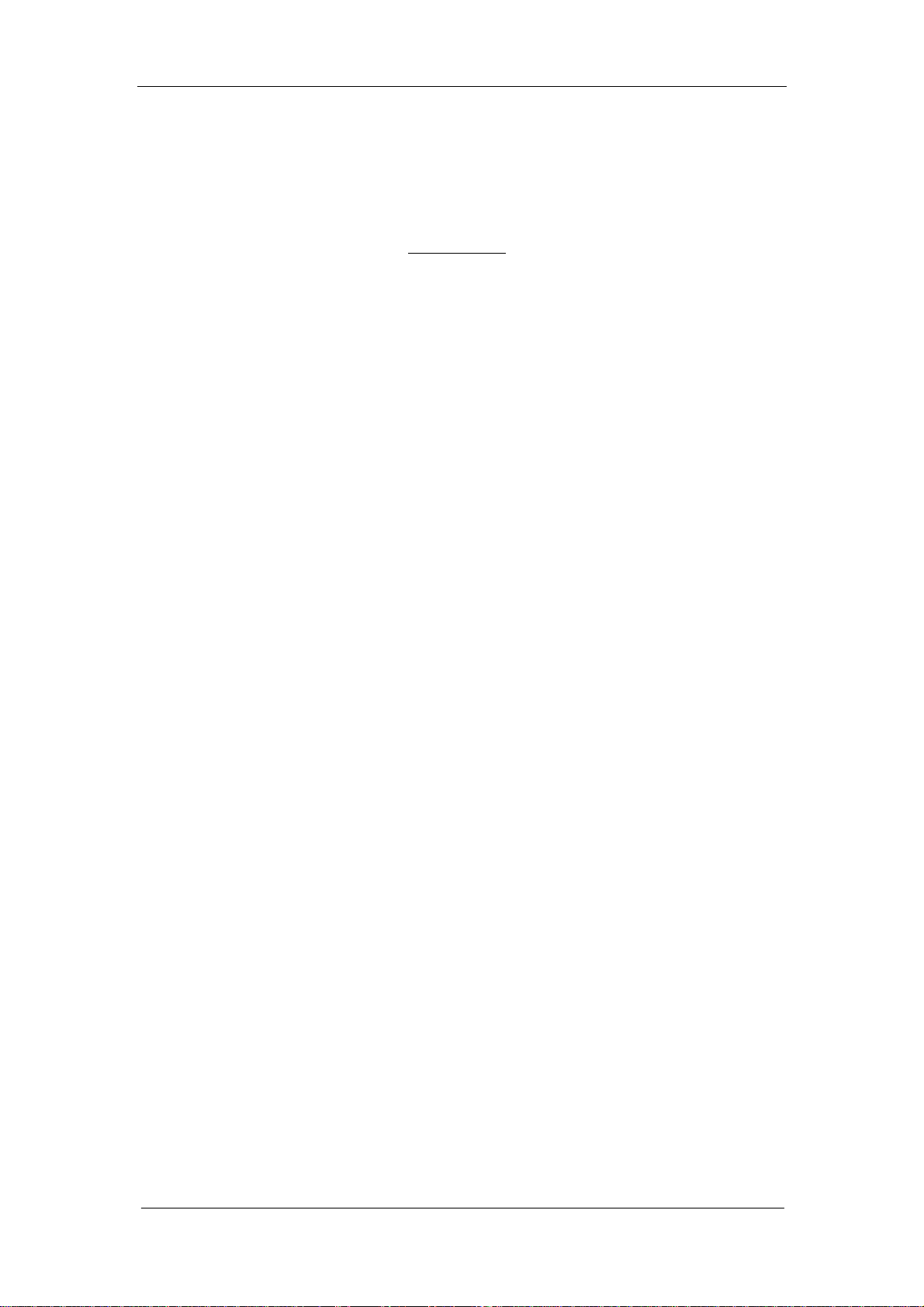
KH0116 User Manual
此页刻意留白
x
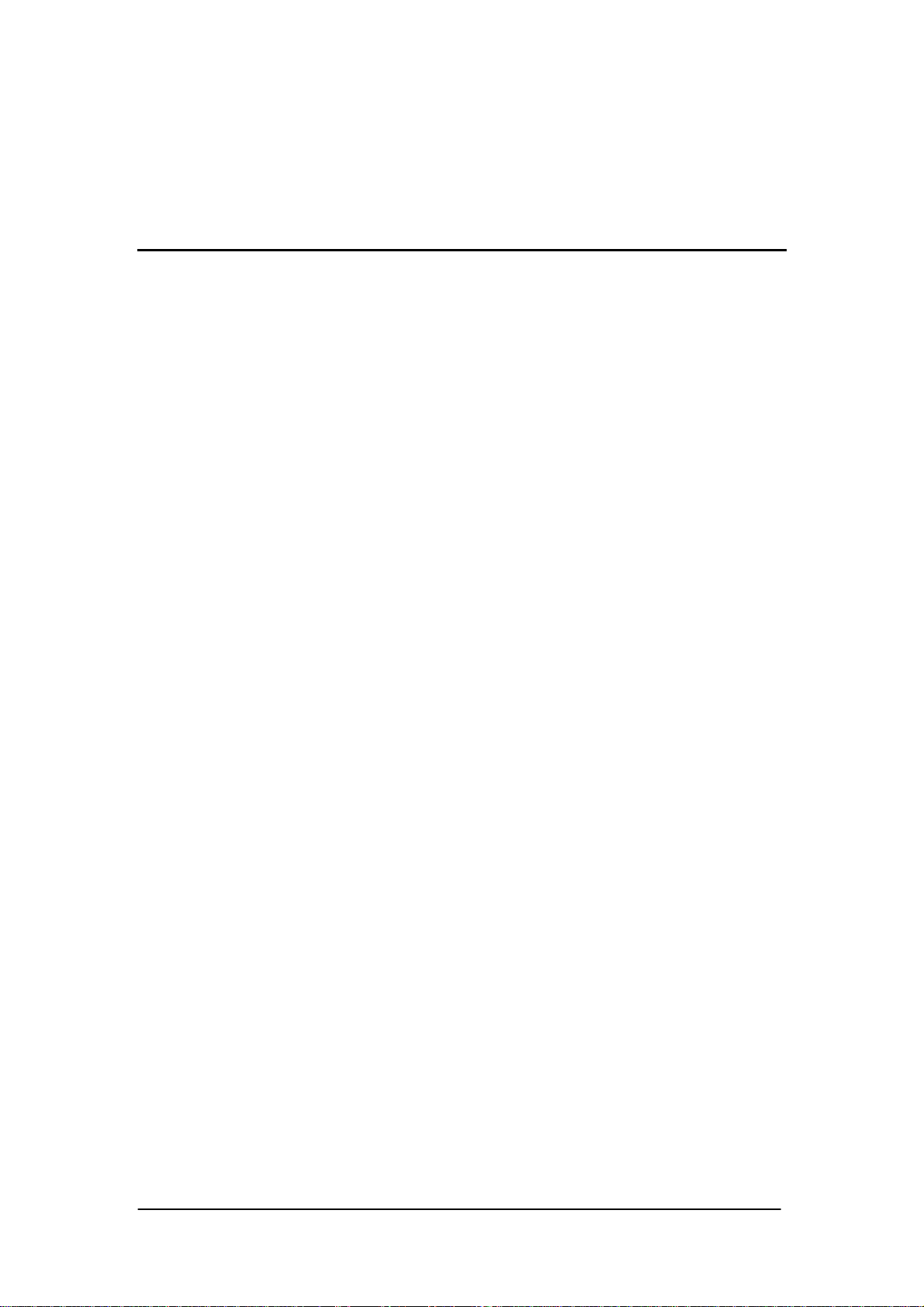
第一章
介绍
概述
KLlll6 KVM 切换器是一种控制设备,可以通过一组单一的 KVM (键盘、显示器和鼠标)控制
端实现对多台电脑的访问。在 Master View 系列产品研制出来之前,从一个控制端控制多台
电脑的唯一方式就是通过连线复杂且造价昂贵的网络系统。现在,通过使用 KLlll6,您可
以省钱省力地实现对多台电脑的轻松访问。
一台 KLlll6 可以控制多达 16 台电脑。每台可串联 31 台额外的设备,这样可从一组键盘显示器-鼠标控制端控制多达 512(KLlll6+KH0116)台电脑。
KLlll6 将键盘、LCD 显示器和触控板整合于一个抽屉式工作台,为 KVM 切换器技术提供一种
节省空间的流线型操作模式。翻盖为 LCD 显示屏;基座为键盘和触控板。将 KVM 模组拉出;
弹开翻盖;即可进行操作。操作结束后,关闭翻盖,将 KVM 模组推回机架。
为增强操作的方便性,机架抽拉装置稍稍低于 1U 的高度。KLlll6 还具有高密度 15 针而不
是通常的 25 针 CPU 连接头。这种节约空间的创新设计允许一个 16 端口的切换器整合于 1U
的机架空间。由于其模组式设计,可将 KVM 模组与切换器部分拆卸分离。
所提供的固件更新工具软件确保您购买 KLlll6 是物超所值的。您可以从 ATEN 网站下载不
断最新的固件版本,通过此工具软件方便快捷的进行安装,从而使您的设备获得最新的功能
升级。
安装简单快捷,只需将线缆插入对应端口即可。因为 KLlll6 从键盘直接接收输入信息,无
需安装光盘,无需复杂的安装程序,也不存在不兼容的问题。
1
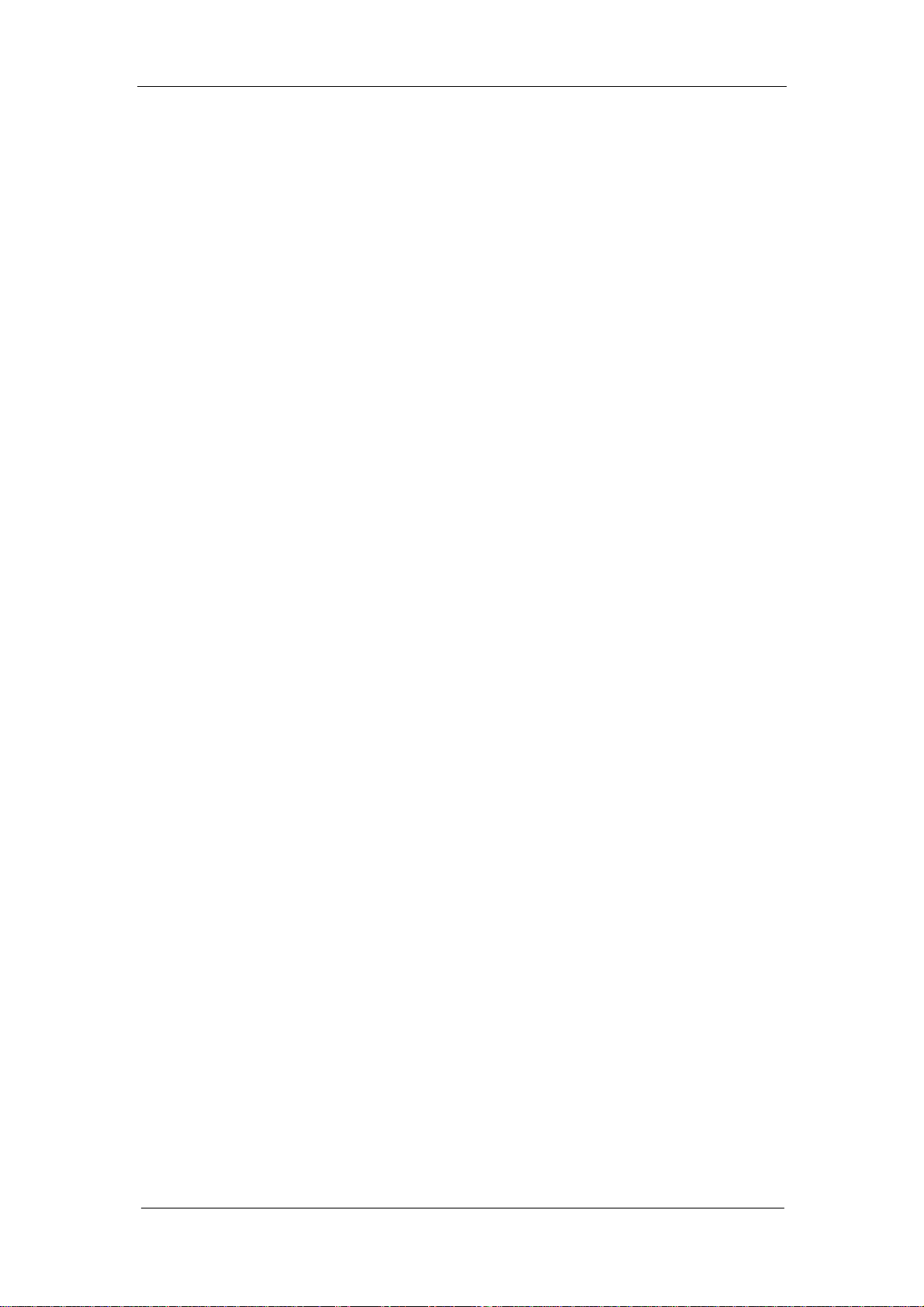
KH0116 User Manual
您可以通过鼠标驱动的 OSD (On Screen Display)屏幕显示菜单,也可以使用键盘的热键组
合输入,便捷的访问所有连接的电脑。自动扫描功能可以对所连接的电脑操作状态逐个进行
自动扫描和监视。
KLlll6 是省时、省钱的最佳选择。因为可以通过使用它的抽拉式控制端管理安装,所以使
用 KLlll6:
(1)节省为每台电脑购买一个独立的键盘、显示器和鼠标的费用;
(2)节省这些额外设备所需的空间;
(3)将键盘、显示器和鼠标整合于一个标准 KVM 切换器中,节约了大量空间;
(4)节省能源消耗;
(5)避免从一台电脑转移到另外一台电脑的诸多不便。
2
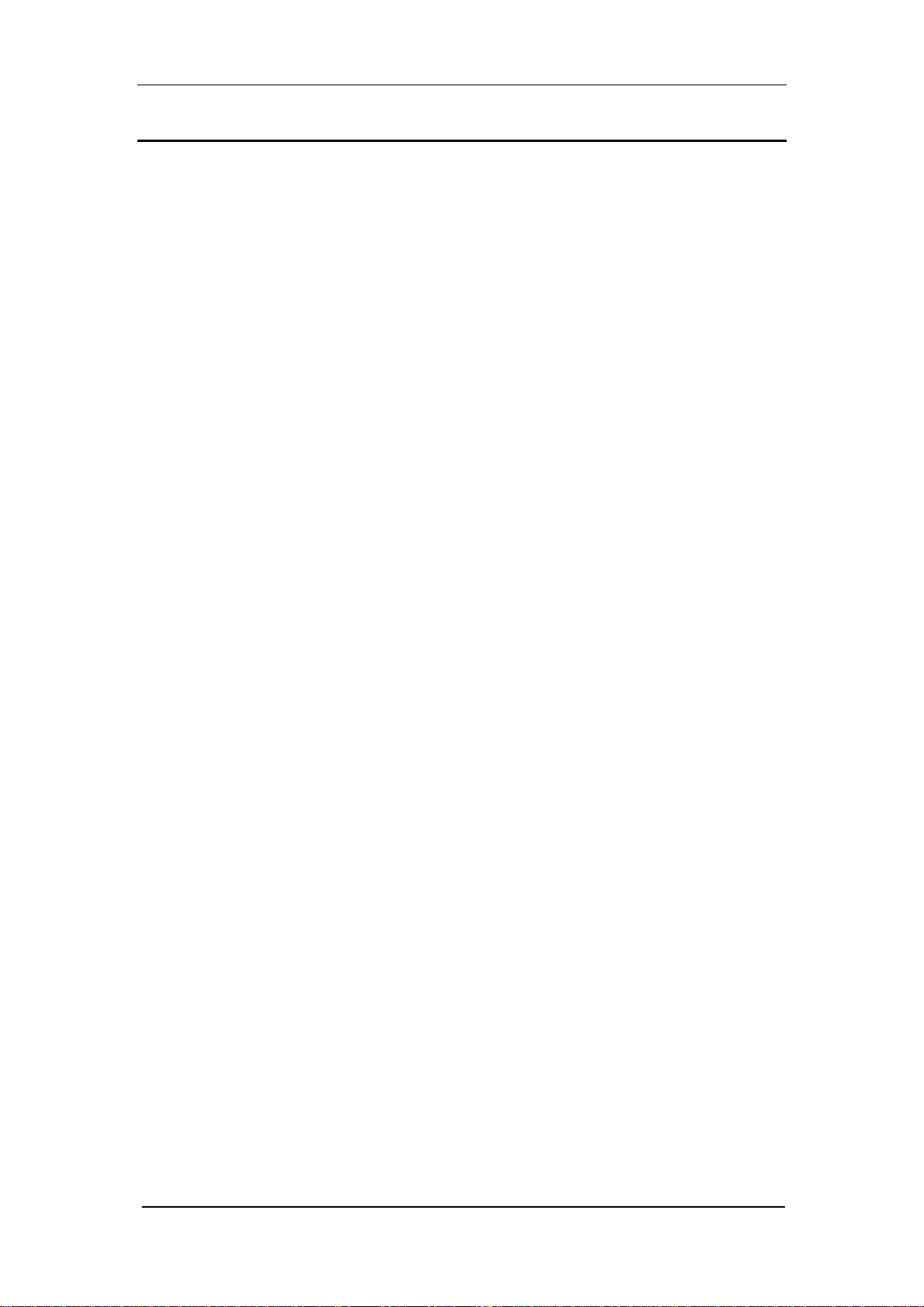
KH0116 User Manual
功能特性
◆ 采用抽拉式机身设计,直接整合 15 或 17 寸 LCD 液晶屏幕
◆ 可轻松安装至 1U 机架空间-顶端和底部的间隔方便在 1U 的机柜空间里操作
◆ LCD 屏幕可与键盘/触控板分离并单独滑出
◆ 节省空间技术---两组控制端(one bus)管理多达 16 台电脑
◆ 可再菊式串接 31 台装置,通过切换器的控制端,管理多达 512 台电脑
◆ 不必安装软件---通过鼠标驱动操作 OSD 显示或使用键盘热键即可选择电脑
◆ 自动扫描功能,可监控用户所选择的电脑工作状态
◆ 支持广播功能---可将键盘命令传送给所有连接的电脑
◆ 支持热插拔---可在不关闭切换器电源的情况下,随时增加或移除电脑
◆ 双层密码的安全保护机制---仅有合法授权者才可检视及管理服务器---最多允许 4
名用户和 1 名管理员,并可拥有各自的设定数据
◆ LCD 液晶屏幕的 DDC 仿真功能---每台连接电脑的 VGA 设置均会自动调整至最佳输
出质量
◆ 固件可更新功能
◆ 支持 Windows、Linux、Unix、Netware、AIX (RS6000)、DOS 6.2 及更高版本
3
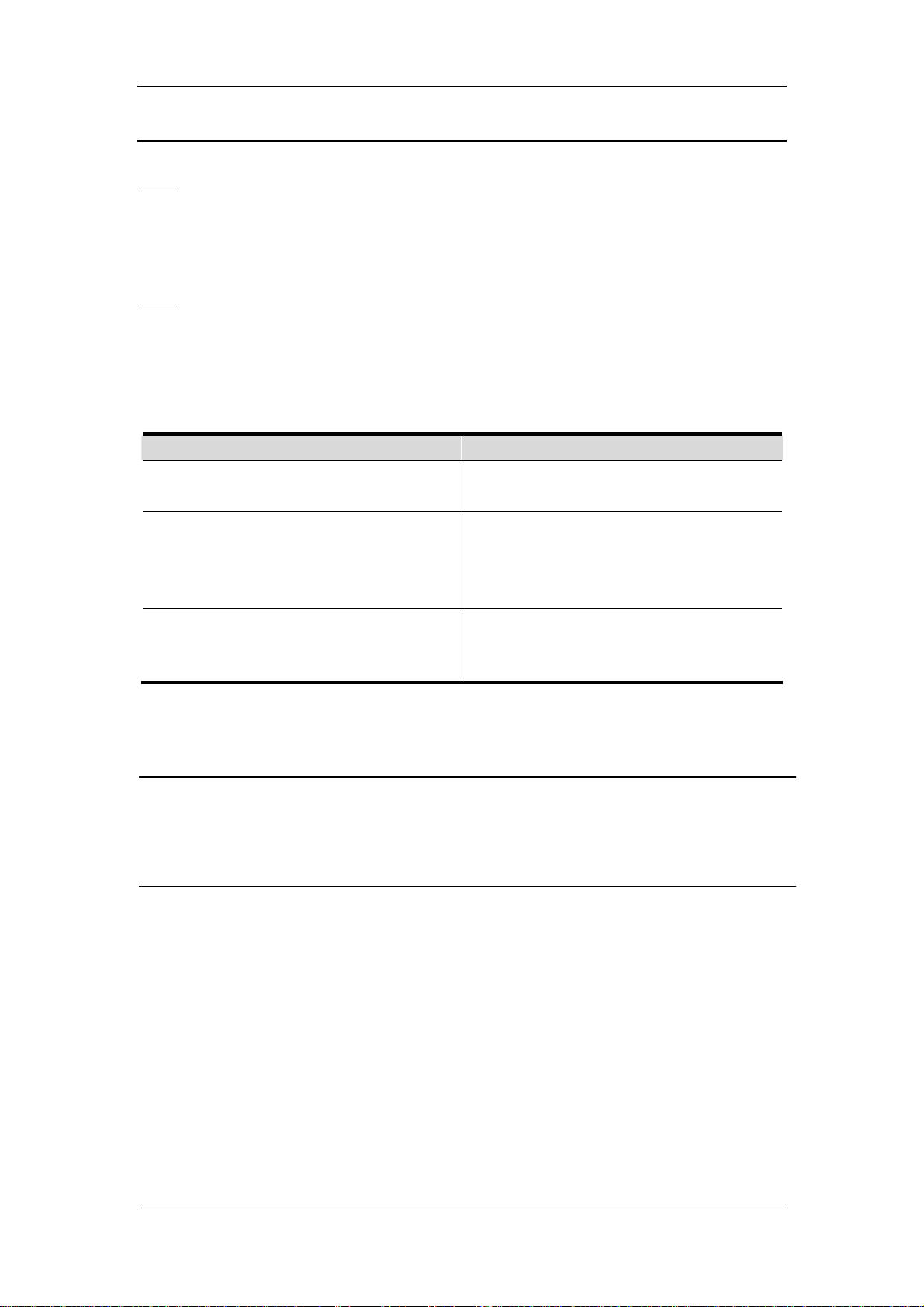
KH0116 User Manual
硬件需求
电脑
整合 LCD 显示器的最高分辨率应为 1024×768(15″)或 1280×1024(17″)。请确定所接任何
电脑的分辨率设置都不要超过 LCD 显示器的最大分辨率。
线缆
使用非标准线缆可能会损坏连接的设备或降低综合效能,为确保最优信号整合并简化设计,
我们强烈建议您使用如下高品质的专用线缆组:
功能 CS 部分编号
连接切换器与切换器(菊式串联) 2L-1700-0.6m
2L-1701-1.8m
连接切换器与电脑(PS/2 连接) 2L-5201P-1.2m
2L-5202P-1.8m
2L-5203P-3.0m
2L-5206P-6.0m
连接切换器与电脑(USB 连接)
2L-5202P-1.8m
2L-5203P-3.0m
2L-5206P-6.0m
注意:1. KLlll6不支持使用串口的鼠标。因而您无法使用带有串口转PS/2口适配器的线缆,因而无需对
此进行尝试。
2. KLlll6支持一个近端外部控制端的安装,如果您安装了一个外部的控制端,想要延长它与切换
器的距离,定做的延长线缆符合各种长度的需求,详细情况请联系您的经销商。
4
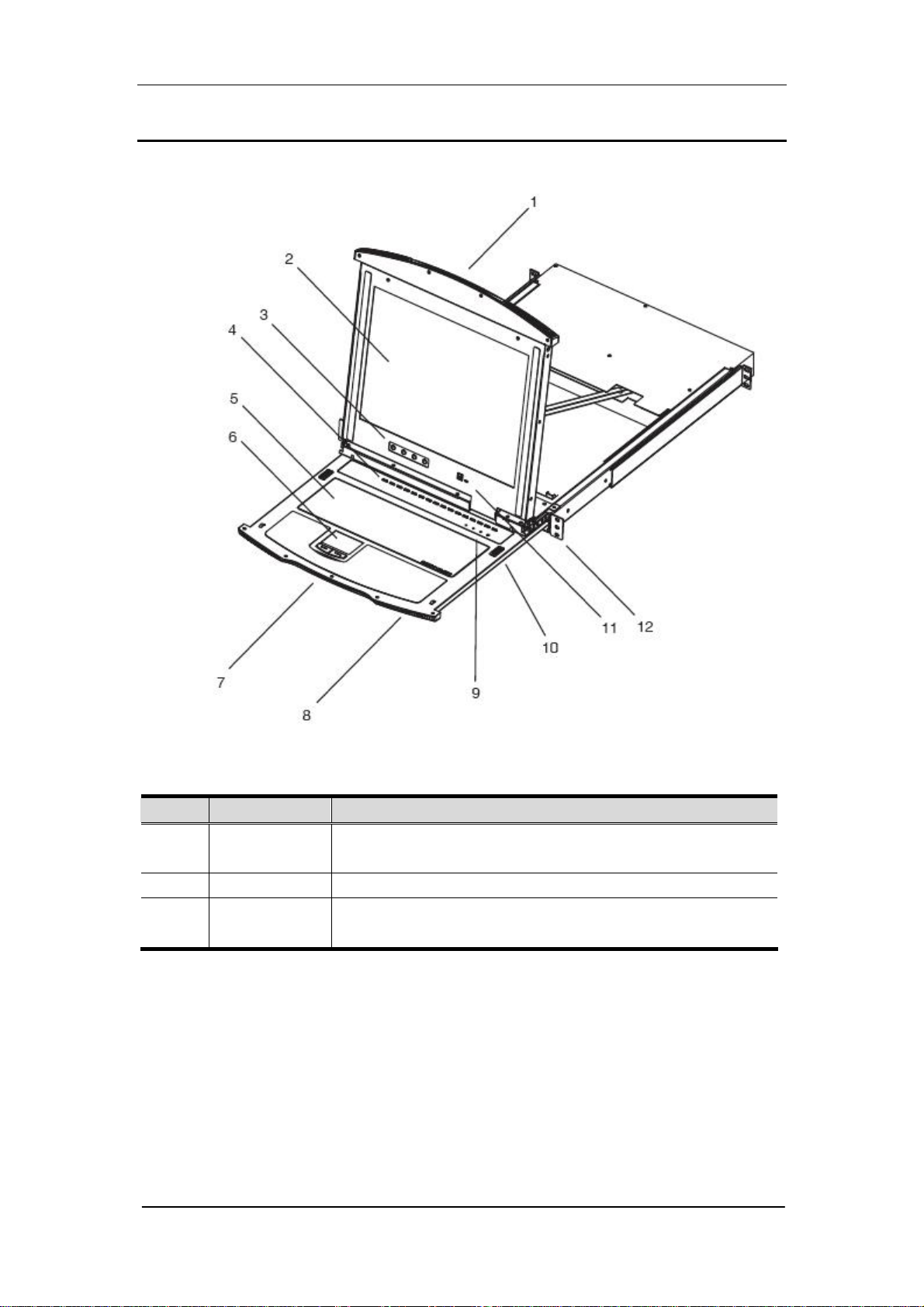
前视图
KH0116 User Manual
编号 部件 描述
1 上方手柄 拉动此手柄将 LCD 模组拉出;推出此手柄将模组推回
(参见本表第 7 项和第 15 项)
2 LCD 显示器 将 LCD 模组拉出后,打开翻盖即可看到 LCD 显示器
3
LCD 控制 LCD 开关按钮、控制 LCD 屏幕位置和图像设置的按钮
(详情参见第 21 页:LCD 按钮)
(接下页)
5
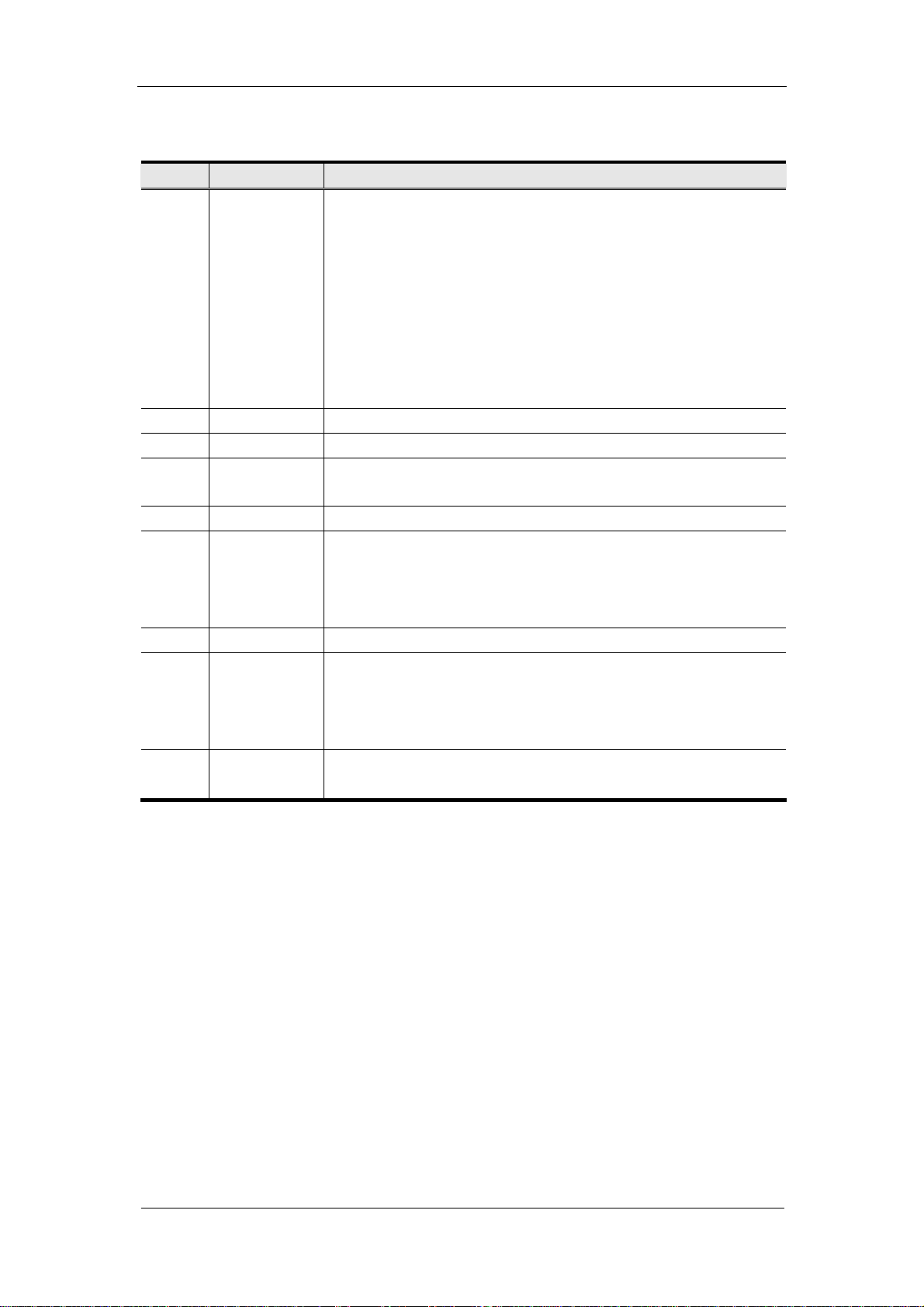
KH0116 User Manual
(接上页)
编号 部件 描述
4 端口切换和
端口指示灯
按此按钮将此端口所接电脑切换为 KVM 当前操作电脑。(参见第
22 页:手动端口切换)
端口切换操作配置两个端口指示灯。左边的指示灯是在在线指
示灯;右边的是端口选定指示灯:
◆ 在线指示灯呈绿色表示此端口所连接电脑电源已开启
并正在运行。
◆ 端口选定指示灯呈橙色表示此端口所接电脑为 KVM 当
前操作电脑。LED 指示灯稳定表示状态正常,闪烁表示
端口正处于自动扫描模式下。(参见第 37 页)
5 键盘 标准 105 键键盘
6 触控板 标准鼠标触控板
7 下方手柄 拉动此手柄将键盘和触控板拉出(详情参见本表第 7 项和第 15
项)
8 电源指示灯 指示灯亮且呈蓝色,表示此设备正在接受电源
9 锁定指示灯&
重置按钮
◆【Num Lock】, 【Caps Lock】, 【Scroll Lock】指示灯均
位于此处
◆ 重置按钮位于 Lock 指示灯右侧,按压此内嵌式按钮即可将
系统重启
10 释放导轨卡锁 这些卡锁释放键盘和触控板模块
11 固件更新部分 ◆ 固件更新端口:将 固 件更新数据从管理员电脑传输到 KL1116
的固件更新线缆插入此 RJ-11 连接口
◆ 固件更新开关:正常状态下,此开关应该处于 NORMAL 位置
(详情参见第 45 页:固件更新应用软件)
12 支架安装 支架位于设备两侧用于将设备底座固定在机架上。详情参见附
录:机架安装介绍。
6
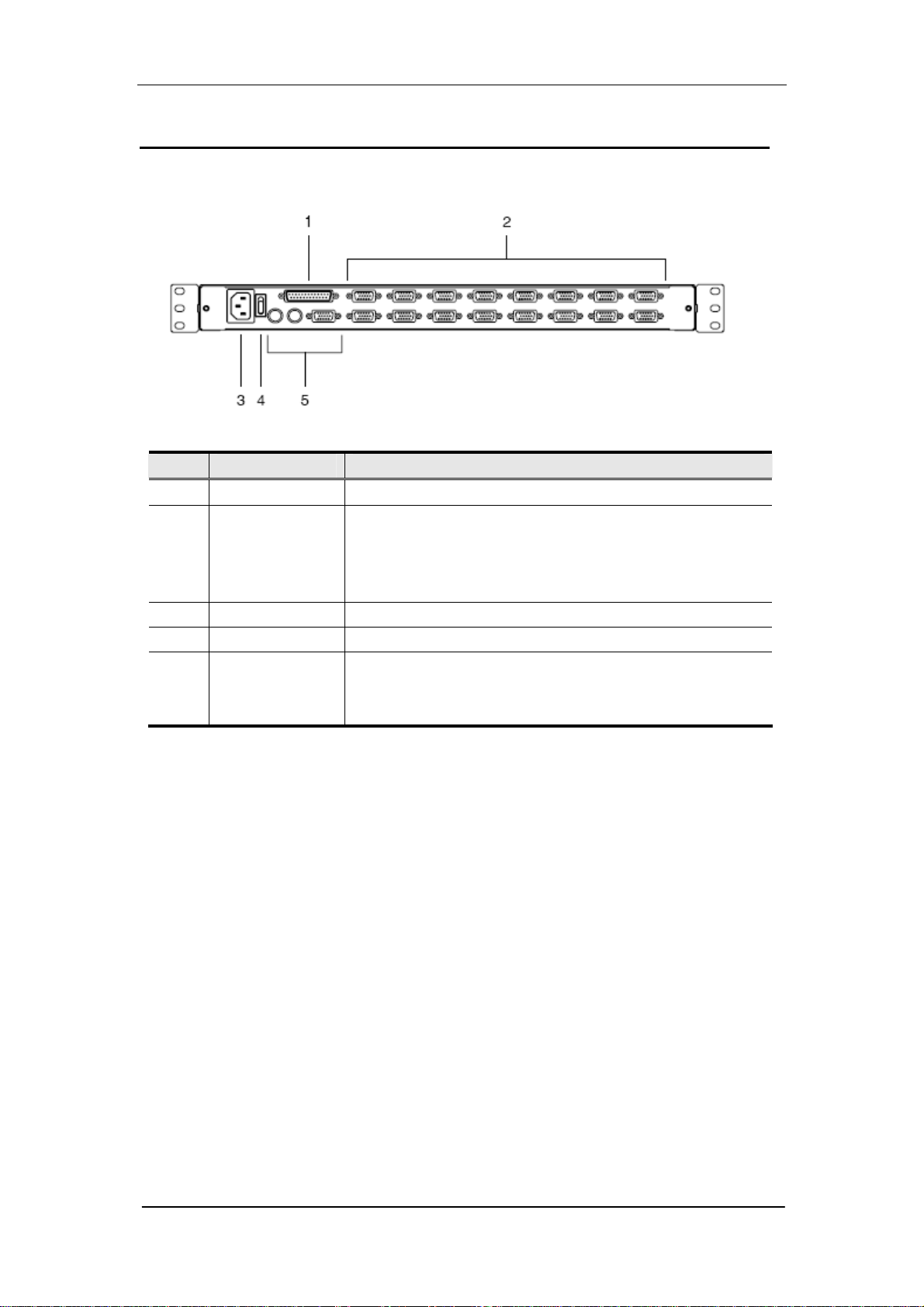
KH0116 User Manual
后视图
编号 部件 描述
1 菊式串联端口 串联设备时,请将线缆插入此处。
2 KVM 端口 请将连接电脑的线缆插入此端口。
注意:这些 15 针连接头的形状是专门设计的,只有专用于
此切换器的 KVM 线缆才能插入此端口(参见第 4 页:线 缆)。
请不要使用普通的 15 针 VGA 连接头线缆进行连接。
3 电源插口 此为标准 3 孔 AC 电源插口,请将 AC 电源线缆插入此端口。
4 电源开关 此为标准按钮开关,用于开启/关闭设备电源。
5 外接控制部分 为了操作的灵活性和方便性,KL1116 支持独立的外接 KVM
控制端,请将外接控制端的键盘、鼠标和显示器线缆插入
此端口。
7
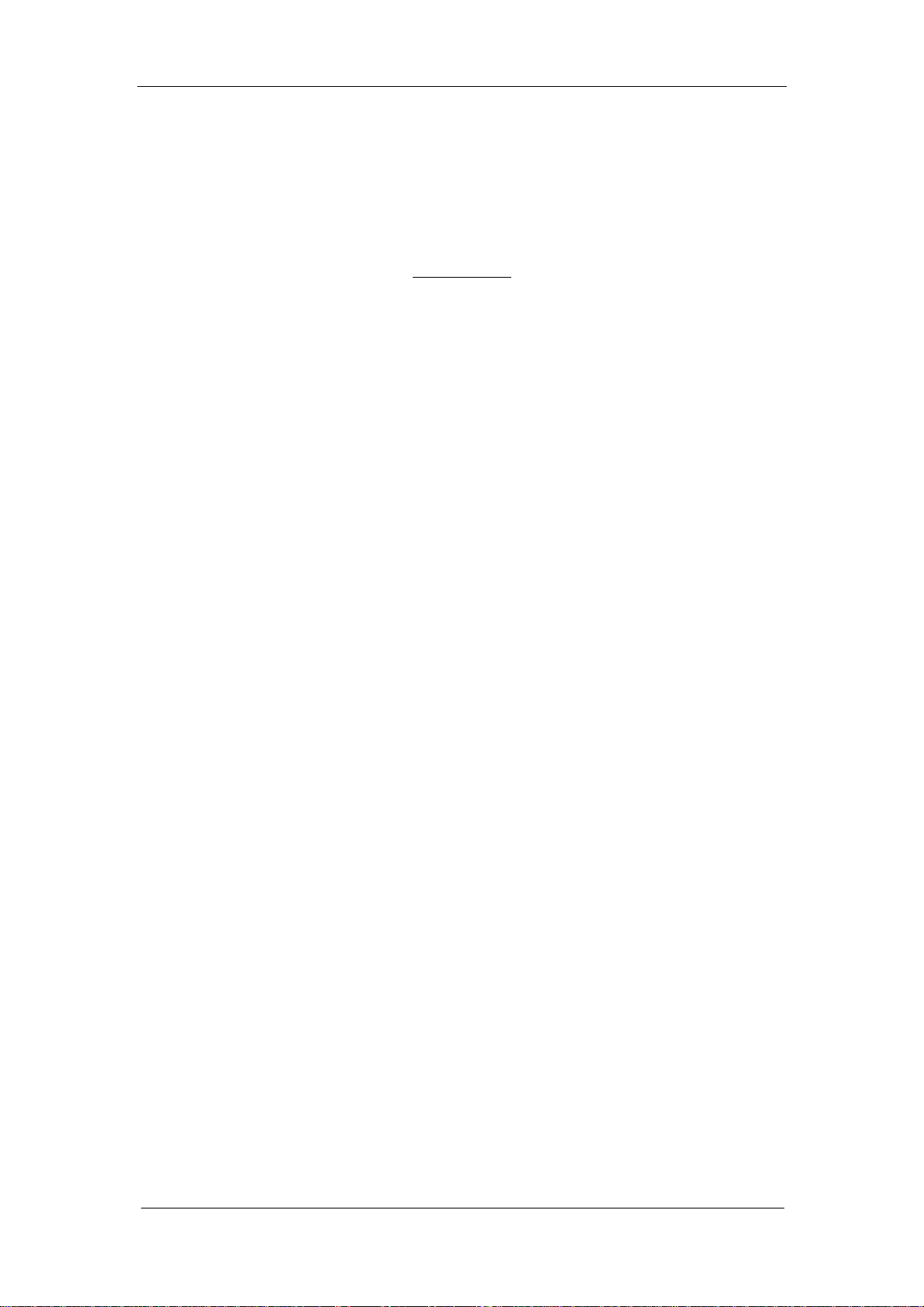
KH0116 User Manual
此页刻意留白
8
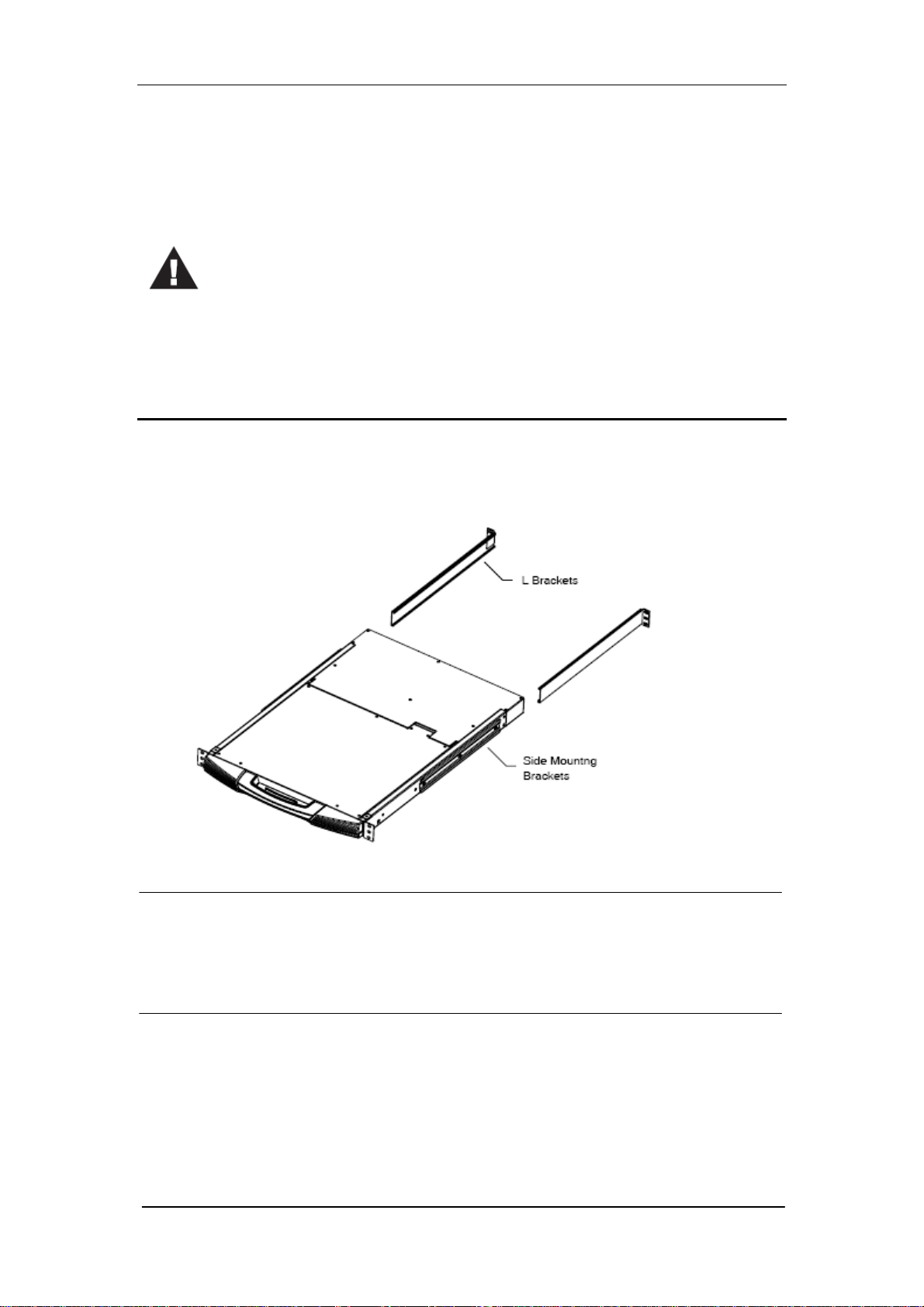
KH0116 User Manual
第二章
硬件安装
1 关于放置此设备的相关重要安全信息已罗列于第 51 页,操作前请先参阅
该处内容。
2 请确保即将进行连接的所有设备的电源已关闭。务必将所有具有Keyboard
Power On(键盘电源开启)功能的电脑电源拔掉。
标准机架安装
KL1116 包装中附有标准机架安装套件,使用该套件可将切换器安装于深度为 42 到 77 厘米
的机架里面。
注意:1. 将切换器安装于机架内需两人协作:一人将切换器放在机架上;另外一人用包装
所提供的螺丝钉将其固定在机架内。
2. 标准机架安装套件不包括螺丝钉和螺母,如需额外的螺丝或螺母,请与您的机架
经销商联系。
9
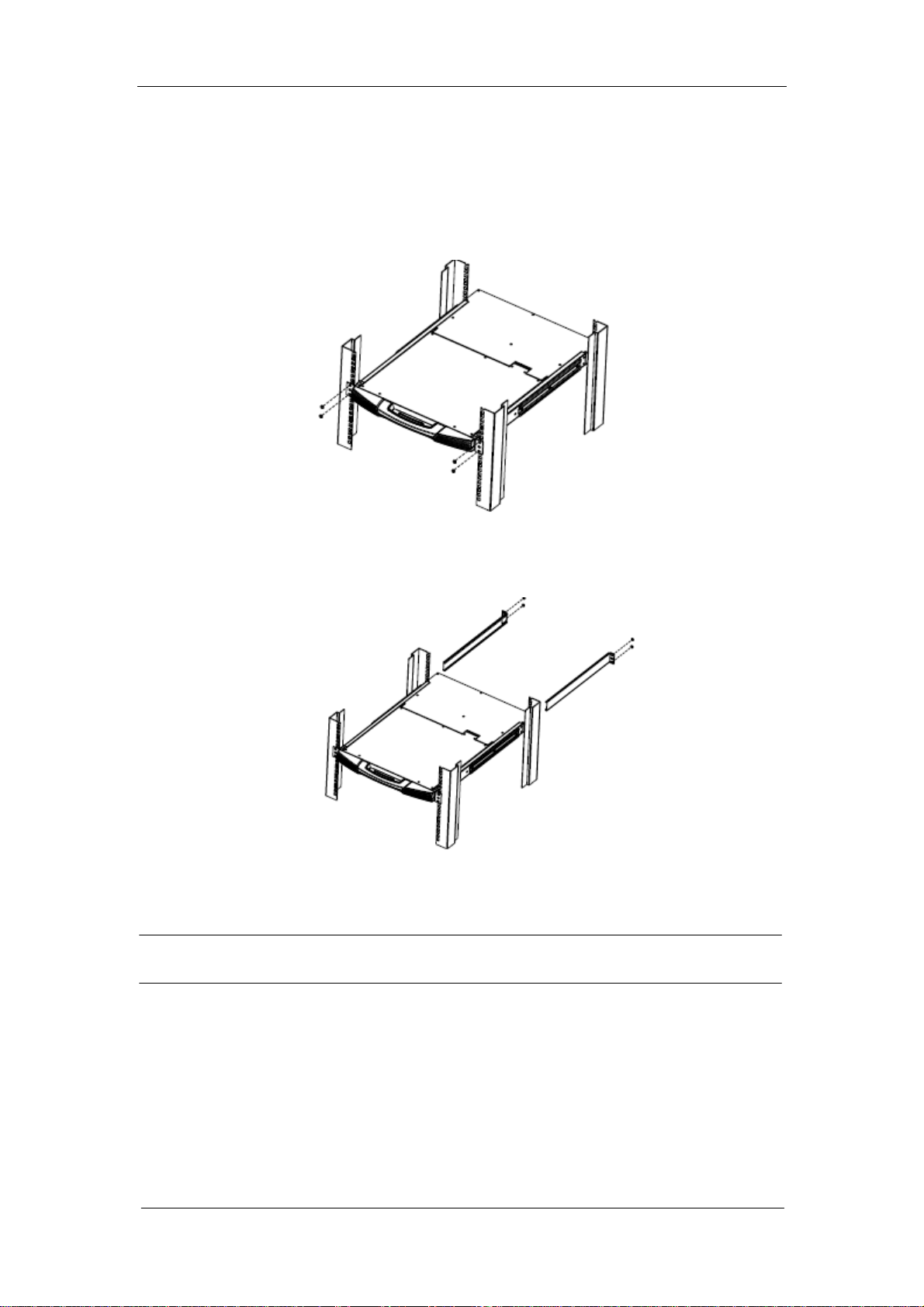
KH0116 User Manual
任选机架安装套件---包括单人简易安装套件---可独立购买。(参见第 58 页:任 选机架安装)
KL1116 机架安装 ,请进行如下操作:
1. 一人将切换器放在机架上并固定住,然后另外一人用螺丝钉将前支架固定在机架上。
2. 一人将 KL1116 固定在机架上,另一人将 L 型支架从后面板滑入 KL1116 侧边机架,直到
支架边缘与机架接触为止,然后用螺丝钉将其固定住。
3. L 型支架固定后,拧紧前支架的螺丝钉。
注意:每边至少留出 5.1 厘米的空间作通风,后面至少留出 12.7 厘米为电源线和其他线缆
提供足够的空间。
10
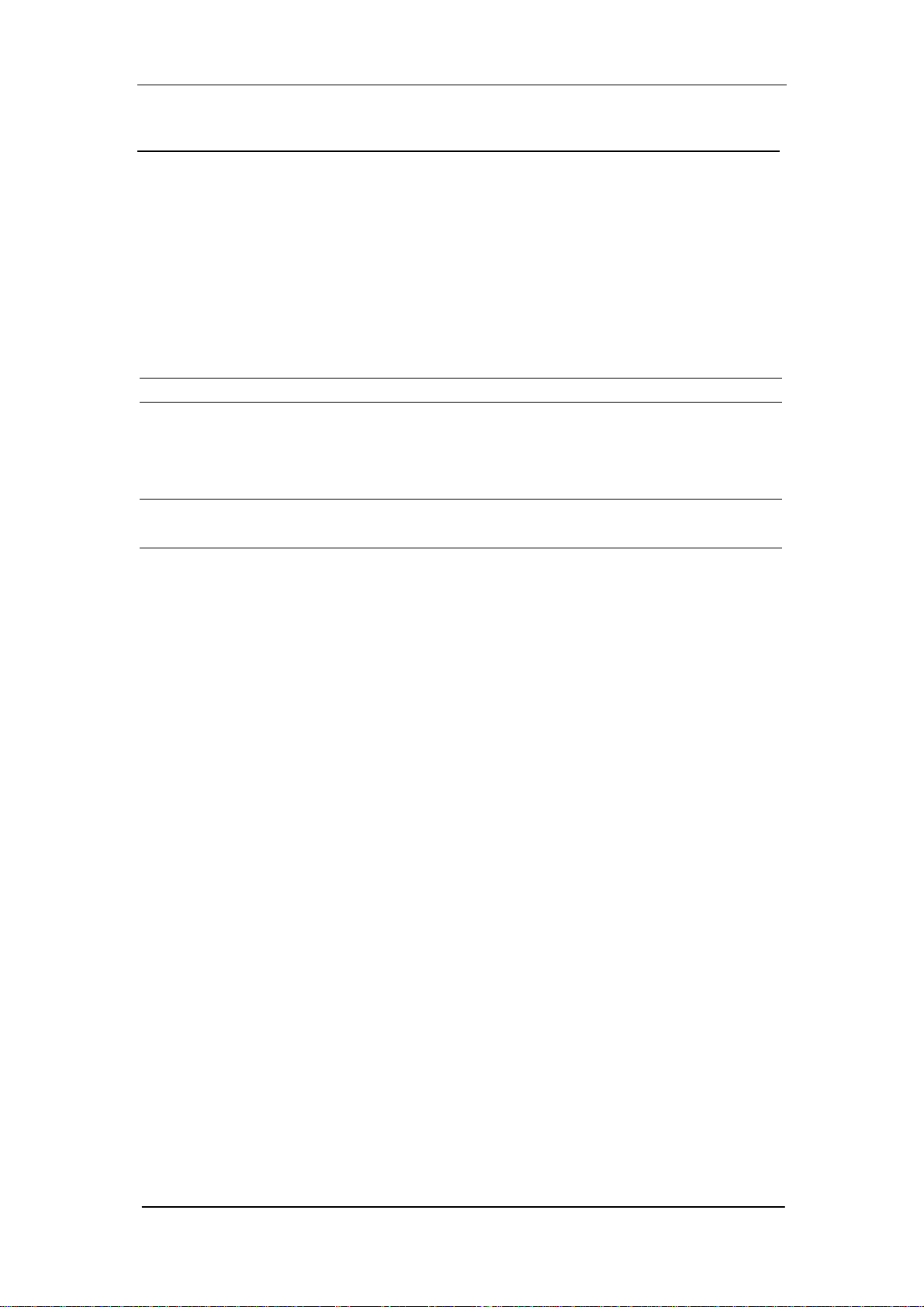
KH0116 User Manual
单阶安装
请注意, 进行单阶安装时, 第一台切换器上没有被以菊式串联方式连接的其他额外切换器。
单阶安装请按照如下步骤进行:
请按照下一页的安装示意图(图中数字对应具体安装步骤)和以下说明进行单阶安装:
1. 如果选择外接控制端,请将键盘、鼠标和显示器线缆分别插入切换器后面板主控端各对
应端口。各端口都用相应颜色和图标作标示。
注意:此步骤是可以选择的。
2. 使用一组 KVM 线缆(参见第 4 页:线缆部分),将切换器上可用的 CPU 端口和电脑上的键
盘,鼠标和显示器端口连接起来。
注意:此时忽略菊式串联端口,该 端 口只有在进行菊式串联额外 KL1116 设备时才会被使用。
菊式串联将在下节讨论。
3. 使用包装内电源线分别插入切换器电源插口和 AC 电源。
4. 开启切换器的电源。
5. 切换器电源打开后,开启电脑电源。
11
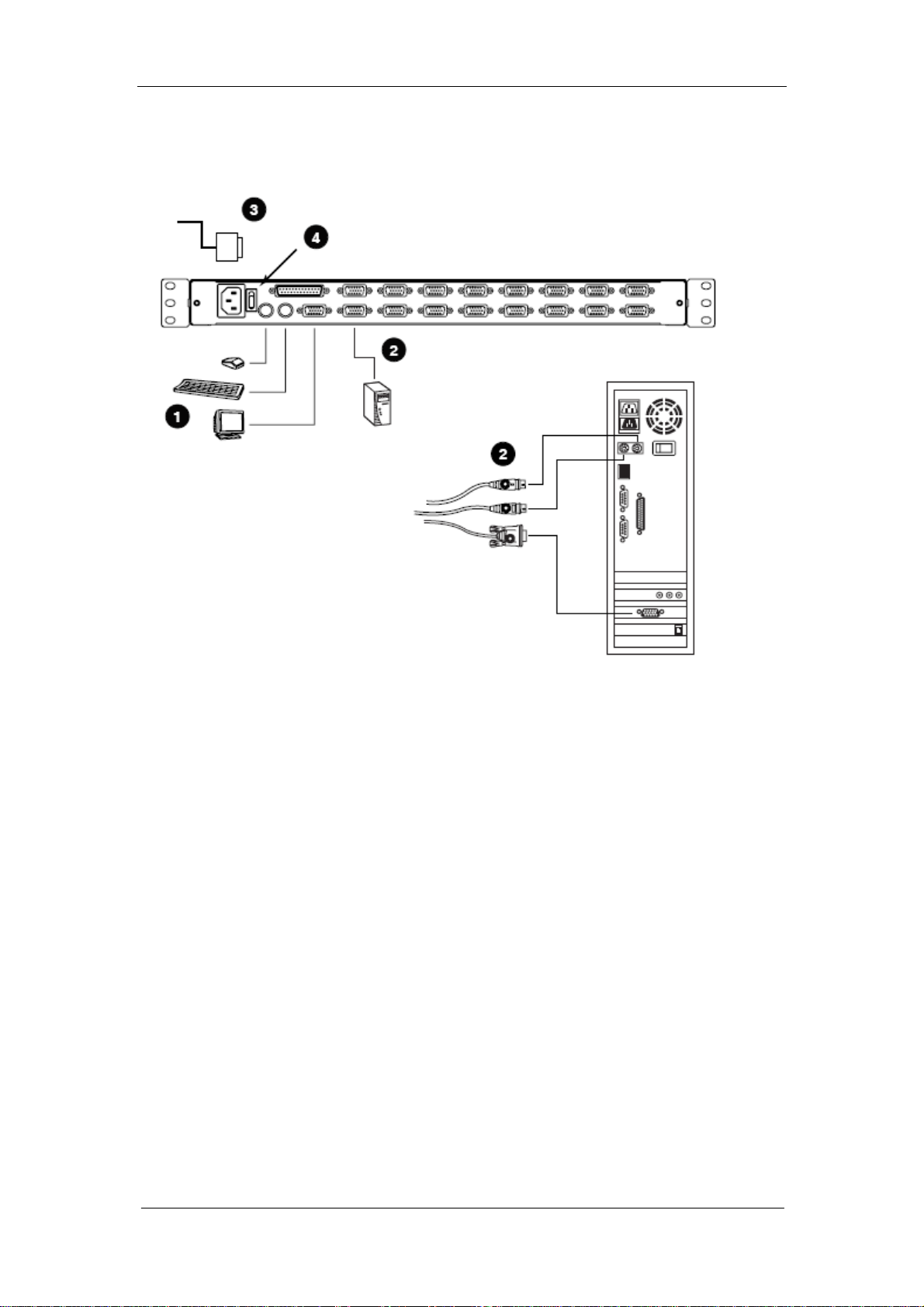
KH0116 User Manual
单阶安装示意图
12

KH0116 User Manual
菊式串联安装
为了控制更多的电脑,通过串联的方式,可以从 KLlll6 最多串接 31 台 KH0116 设备。
注意:使用 KLlll6 切换器的串联方式,会造成不必要的浪费,因为串联的切换器上没有各
自的控制端,因此,需要使用 KH0116 切换器。
KH0116 与 KLlll6 相似,只不过它的标准外壳没有内置抽拉式控制端。
在一个完全安装并整合了抽拉式控制端的安装程序里,可以控制多达 512 台电脑。第 56 页
附录部分的表格详细介绍了电脑数目和需要控制的 KH0116 台数之间的关系。
进行串联安装,请参照串联的安装示意图进行以下操作:
1 确定所有需要连接在切换器上的设备的电源已经关闭。
2 使用串联线缆装置(在线缆部分有所描述),将电脑的串联输出端口与子级设备的串联输入
端口相连。
3 使用 KVM 线缆装置(KH0116 在线缆部分有所描述),将任何有效的 CPU 端口与您正在进行
安装的电脑的键盘,显示设备和鼠标端口相连。
4 如果需要串联额外的 KH0116 设备,重复以上步骤即可。
5 根据以下步骤进行安装:
a)打开首阶设备的电源(KLlll6)设备需要自动侦测其层级的 ID 号。
(接下页)
13
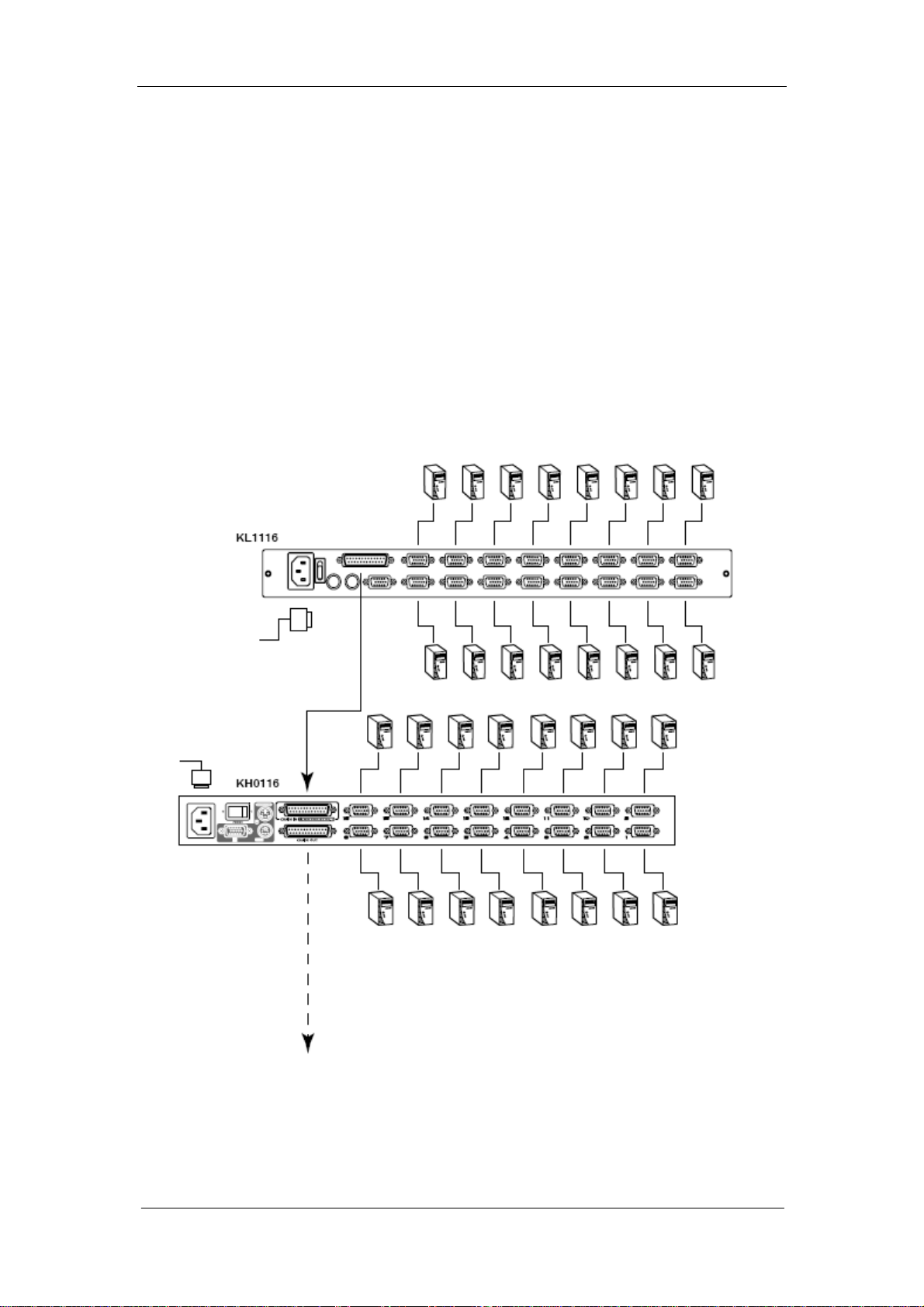
KH0116 User Manual
(接上页)
b)按顺序依次开启每一层设备的电源(第二层,然后第三层,等等)。每一个 KH0116 切换
器的前面板上都有一个指示灯指明它的层级 ID(通常情况下,首层设备的层级 ID 是 01,
第二层设备的层 ID 是 02,第 三 层 设备的层级 ID 是 03,等等)。在 插 入 下 一 层 设备之前,
您应该等待着前一个设备已确认层级 ID 并显示在层级 ID LED 指示灯上。
c)所有的层级安装完毕,开启电脑电源。
菊式串联示意图
14

KH0116 User Manual
第三章
基本操作
打开控制端
KLlll6的控制端由两个模组组成: 一个LCD 显示器位于翻盖下面;一个键盘/触控板模组
位于LCD模组下面。
这些模组即可以一起抽出,也可单个抽出。 因此,不需要使用键盘/触控板模组时,您可
以选择不将其抽出,但仍然可以使用LCD显示器。
安全起见,为避免控制端从机架上意外滑落,控制端被固定在In位置。在将控制端模组抽
出之前,必须通过按压设备前面板靠近中间位置的弹钩释放此控制端。
单独打开
1 通过拉动卡锁到手柄的位置释放 LCD 模组,并将模组向前拉出。
15

KH0116 User Manual
2 拉出顶部的面板直到它停止。
3 旋转顶部的面板打开 LCD 屏幕。
16

4 将位于底下层的键盘模组拉出直至停止。
KH0116 User Manual
同时打开
请参照单独打开部分的示意图,进行如下操作:
1. 将前面板卡锁滑向中间位置,同时将底部面板拉向自己几厘米,释放控制端。一旦控制
端被释放,便可释放卡锁。
2. 拉动底部面板直到停止。
3. 拉动顶端面板直到停止。
4. 旋转顶部面板直到露出 LCD 显示屏。
注意:请参照下面章节的关于键盘模组最大承载重量的提示部分。
17

KH0116 User Manual
操作须知
键盘模组的最大承载重量是 30kg,请留意以下导致键盘模块损坏的信息。
正确操作
工作时您的手臂请轻轻地倚靠在键盘模组上
错误操作
不要把您的身体重量都倚靠在键盘模块上。
不要在键盘上放置重的物体。
18

关闭控制端
单独关闭
1 向外拉出位于键盘两边的卡锁以释放键盘模组,然后轻轻滑入模组。
KH0116 User Manual
2 释放卡锁,使用前面的手柄将键盘模组推进直至停止。
19

KH0116 User Manual
3 向下旋转LCD模组,拉动并释放后面的卡锁。
4 用前面的手柄一直推动模组直到其停止。
20

KH0116 User Manual
同时关闭
1. 旋转 LCD 模组直到停止,然后拉动并释放后面板卡锁,释放 LCD 模组。(参阅第 20 页,
第三步)
2. 使用前面的手柄,推动 LCD 模组直到停止。(参见第 20 页,第四步)
3. 键盘模组释放卡锁位于键盘模组下方(LCD 模组翻盖上显示有三角标志)。向外拉动卡锁,
然后将模组推进几厘米。
4. 释放卡锁。使用前面的手柄,将键盘模组滑入直至停止。
LCD OSD 设置
LCD 按钮
LCD OSD 可以对 LED 显示进行安装和设置。用于设置的四个按钮说明如下表:
按钮 功能
MENU
EXIT
◆ 如果还未进入 LCD OSD 菜单功能,按此按钮激活菜单功能,
弹出主菜单。
◆ 如果已经进入 LCD OSD 菜单功能,使用方向键进入设置选择,
按此按钮将弹出屏幕矫正主窗口。
通过此菜单调整方向,将往上或右移动。进行屏幕矫正时,将增
大数值。
通过此菜单调整方向,将往下或左移动。进行屏幕矫正时,将减
少数值。
◆ 如果还未进入 LCD OSD 菜单时,按此按钮将进行自动矫正,
将 LCD 界面自动设置为 OSD 认为的最佳值。
◆ 如果已经进入 LCD OSD 菜单功能,按此按钮将退出当前菜单
并返回上级菜单。当对矫正效果满意后,可使用此按钮退出
矫正菜单。
◆ 如果在主菜单,按此按钮将退出 LCD OSD.
21

KH0116 User Manual
LCD 调整设置
LCD OSD 屏幕矫正设置功能说明如下表:
设置 说明
亮度 调节屏幕背景黑的暗度层级
对比度 调节屏幕前景白的亮度层级
Phase 调节屏幕图像垂直尺寸
Clock 调节屏幕图像水平尺寸
H-位置 调节 LCD 显示屏幕水平位置(将屏幕往左或右移动)
V-位置 调节 LCD 显示屏幕垂直位置(将屏幕往上或下移动)
颜色温度 色温调节屏幕显示颜色质量,可以调节温度和颜色平衡度等,颜
色调节还有一个调节 RGB 数值的子菜单
语言选择 选择 OSD 菜单所用的语言
OSD 时间 设置 OSD 在屏幕上显示持续的时间,如果没有设置此时间,将关
闭 OSD 显示
重置 将菜单和子菜单所有设置恢复为出厂预设值
注意:语言设置不会恢复出厂设置,仍然保持您之前的设置。
端口选择
KLlll6提供三种可快速访问到所连接的任何电脑的方式:手动、OSD 和热键。
第四章会讨论 OSD 操作;第五章讨论热键端口选择
手动端口切换
◆ 只需按一下端口选择按钮,即可将此端口所接电脑切换为KVM当前操作电脑。
◆ 同时按住1和2并且持续2秒钟即可执行键盘和鼠标重置。
◆ 同时按住7和8并且持续2秒钟即可开启自动扫描模式(参见第37页)。
22

KH0116 User Manual
热插拔
KL1116 支持热插拨——无须关闭设备电源,通过将线缆插入或从拔出端口来增加或移除部
件。为使热插拔功能运行正常,请严格遵照如下步骤:
切换层级位置:
您可将切换器从旧的母层切换器上拔出,然后插到新的母层切换器以变更该切换器的层级位
置。为了使 OSD 菜单可以应对层级变更,您必须在 OSD 重新设置层级 ID。详情参见第 34 页:
重置层级 ID.
热插拔端口:
为了使 OSD 菜单应对新的变更,您必须手动重新设定 OSD 以显示最新的端口信息。详情参见:
F3 SET(第 30 页)和 F4 ADM(第 32 页)。
注意:如果您已经关闭两层或者两层以上切换器,请务必先开启首层切换器电源。
电源关闭和重新启动
如果需要关闭某 KL1116 设备电源,重启前,请进行如下下操作:
1. 关闭与切换器连接的所有电脑电源。
注意:您必须将具有键盘电源开启功能的电脑电源线拔除,否则,切换器将从电脑端获取电
源。
2. 等待 10 秒后,再开启 KL1116 切换器电源。
3. KL1116 切换器开启后,再开启电脑电源。
注意:您必须将具有键盘电源开启功能的电脑电源线拔除,否则,切换器将从电脑端获取电
源。
23

KH0116 User Manual
端口 ID 编码
Master View 构架上各端口都被分配一个独立的端口 ID 号码。端口 ID 号码由两部分组成:
一个层级号码和一个端口号码。
◆ 层级号码---两位数字组成的号码,反映菊式串联架构下的切换器连接顺序。
注意:1. 首层 KL1116 层级编号为 01。第一台菊式串接设备(KH0116)层级编号为 02.
下一台菊式串接的 KH0116 层级编号为 03,依次类推。
2. 菊式串接的 KH0116 层级号码对应显示在前面板上的机台 ID LED 指示灯上。
◆ 端口号码---两位数字的号码,反映 KL1116 所连接的电脑所在层级的端口。
◆ 层级号码在端口号码之前。
◆ 层级号码和端口号码为从 1-9 的数字前面再加上 0 组成,因此为 01-09。
例如:一台电脑连接第 12 层切换器的端口 6,其端口号码则为:12-06。
24

KH0116 User Manual
第四章
OSD 操作
OSD 概述
On Screen Display(OSD)屏幕显示菜单是一种用来对电脑进行切换和控制操作的菜单模式。
所有步骤将在打开 OSD 主窗口后才能进行。激活主窗口,请点击 OSD 键(参见第 62 页:专
用启动键)或双击[Scroll Lock]键。
注意:您可以将此 OSD 热键从 Scroll Lock 键更改为 Ctrl 键,这样就可以双击 Ctrl 键(参
见第 30 页:OSD热键)。使用此方法时,请务必两次均点击同一个[Ctrl]键 (同时点
击左侧的[Ctrl]或同时点击右侧的[Ctrl]。
OSD 综合了两层(管理员/用户)密码系统。OSD 主窗口出现前会出现一个对话框,需要您输
入密码。如果密码功能已经设置,为了打开 OSD 主窗口,您必须输入正确的密码。
如果该次为首次运行 OSD,或者密码功能尚未设置,则只需按下【Enter】。 OSD 主菜单将以
管理员模式弹出, 在此模式中,您拥有管理员权限,并 且 能 够 按照您的意愿进行设置操作( 包
括 密 码 设 置)。
25

KH0116 User Manual
启动 OSD 时,会出现以下对话框:
注意:1. 此示意图是管理员使用的主窗口。用户主窗口不显示 F4 和 F6 功能,因为此两项
为管理员专用功能,普通用户无法访问。
2. OSD 总是以列表的形式显示,光标条将位于窗口的上一次被关闭所在的位置。
3. 当前登录的用户只能看到管理员设置为其可访问的端口。
(详情参见第 34 页:设置可访问端口)。
26

KH0116 User Manual
OSD 导航
◆取消当前菜单选择,或搁置 OSD 菜单,点击 OSD 窗口右上角的 X,或按[Esc]键。
◆退出请点击 F8 或主窗口屏幕的 ,或按下【F8】键。
◆如需在列表中上下移动,一次移动一项,请点击正倒三角符号( ),或使用上下箭
头键。如果所列条目内容超出主窗口范围,窗口将滚动。
◆如需在列表中上下移动,一次移动一项,请点击上下箭头键,或使用[Pg Up]和 [Pg Dn]
键。如果所列条目内容超出主窗口范围,窗口将滚动。
◆如果要将某端口切换为 KVM 当前操作端口,请双击此端口,或者将光标条移至此端口, 按
下[enter]。
◆进行完某项操作后,您将自动回到上级菜单。
OSD 主窗口标题图标:
标题图标 描述
SN-PN 此栏列示所连接电脑的端口 ID 编号(参见第 24 页:端口 ID 编号)。最简
单的切换方式是使用光棒移动至将要切换的端口,按下[Enter]键切换。
QV
NAME
如果某端口已选择进行快速监视扫描(参见第 34 页:设置快速监视端口),
将会显示三角符号。
如果该电脑电源已开启切处于在线状态,则会出现太阳图标。
如果该端口已被命名(参见第 33 页:编辑端口名称),则其端口名称会显
示于此。
27

KH0116 User Manual
OSD 功能键
OSD 功能键可用来对 OSD 进行设置和控制。例如,快速切换至任一端口:只扫描选定端口:
设置希望浏览的端口列表:将某端口设置为快速浏览:创建或编辑端口名称:或者调整 OSD
设置。
访问 OSD 某功能:
1.点击主窗口上方的功能键,或按一下键盘上的功能键。
2.在出现的子菜单上,可以通过双击某项或将光标条移动到此项后按[enter]键进行选择。
3.按[esc]键,返回上一级菜单。
F1 GOTO:
激活 GOTO 功能请点击 F1 或按下【F1】键。GOTO 允许用户通过输入端口名称或端口编号而
直接切换到此端口.
◆ 如选择输入端口名称的方法,请输入 1;输入端口名称;然后按[enter]键。
◆ 如选择输入端口编号的方法,请输入 2;输入端口号码;然后按[enter]键。
注意:您可输入名称或端口号码字段,如此,不管当前列表设置,窗口将显示所有与此名
称和号码字段相匹配,且此用户具有浏览权限(参见第 34 页:SET ACCESSIBLE PORT
设置可访问端口)的电脑(详情参见第 29 页:F2 LIST)。
如不作选择返回 OSD 主窗口,请按[Esc]键。
28

KH0116 User Manual
F2 LIST:
此功能允许用户扩大或缩小 OSD 在主窗口上显示的端口列表范围,大多数 OSD 功能只能在当
前被选定在主窗口列示的电脑上运行。
子菜单各选项及其功能如下表所示:
选项 功能
ALL 列出所有端口
QVIEW 仅列出设置为快速浏览(参见第 34 页:设置快速浏览端口)的端口
POWERED ON 仅列出设置所接电脑电源已开启的端口
QVIEW+
POWERED ON
将光标条移动至某选项后按[Enter]键。选择项将出现一个图标显示其为当前所选项。
仅列出设置为快速浏览(参见第 34 页:设置快速浏览端口),且所接
电脑电源已开启的端口
29

KH0116 User Manual
F3 SET:
此功能允许各用户设置各自独立的工作环境。各设置档案由 OSD 保存,登录时根据提供的用
户名可激活相应的用户环境。
更改设置:
1. 鼠标双击此项或将光标条移动至所要选择的菜单项后(显示已选定一个菜单项的图标),
按[Enter]键。
2. 选择某项后,将出现一个子菜单。如选择某项功能,或用鼠标双击或将光标条移至此选
项后按[enter]键。被选择项前将出现一个图标说明其具体功能。各设置功能说明请见下
表:
设置 功能
OSD 热键 选择激活 OSD 功能的热键:
[Scroll Lock] [Scroll Lock] 或 [Ctrl] [Ctrl].
因为 Ctrl 键组合可能会与电脑上运行的程序相冲突,所以预设值为
Scroll Lock 组合。
端口 ID 显示
位置
端口 ID 显示
间隔
允许用户选择端口编号在显示屏上出现的位置。预设值为左上角,但您
可以设置为屏幕上任何位置。
使用鼠标或箭头键加 Pg Up、Pg Dn、Home、End 和 5(在 Num Lock 关
闭的情况下是用数字键盘)来选择端口编号显示的位置,然后用鼠标双
击或按{Enter}键锁定显示位置,并返回子菜单。
设置更改端口后,其端口编号在显示器上显示持续的时间。
选项:
User Defined---您将选择时间(1-225 秒):
Always On---端口号码将一直显示。
如果选择 User Defined,请输入秒数,然后按{Enter}键。
预设值为 3 秒钟。设置为 0 秒即取消此项功能
30

(接上页)
设置 功能
KH0116 User Manual
端口 ID 显示
模式
扫描间隔 设置在自动扫描时在各端口上停留的时间。输入 1-255 秒之间的值,
SCAN/SKIP
模式
屏幕保护
热键命令模式 当与电脑上运行的程序相冲突时,启动/取消热键命令功能,预设值为
选择端口 ID 显示的模式:只显示端口编号(PORT NUMBER);或只显示
端口名称(PORT NAME);或显示端口编号+端口名称(PORT NUMBER+PORT
NAME)。预设值为 PORT NUMBER+PORT NAME。
然后按下【ENTER】键。预设值为 5 秒,如设置为 0 秒将取消扫描功能。
选择 SKIP MODE 跳跃模式和 ATUO SACN MODE 自动扫描模式下被访问
的电脑。选择:
ALL---所有设置为可访问的端口
QUICK VIEW---仅限于设置为可访问和快速浏览的端口
POWERED ON---仅限于设置为可访问和电源开启的端口
QUICK VIEW+ POWERED ON---仅限于设置为可访问和快速浏览及电源开
启的端口。预设值为 ALL。
注意:QUICK VIEW 选项仅在管理员窗口出现,因为只有管理员具有
QUICK VIEW 设置权限。
如果控制端在此选项功能设置的时间内无任何操作,屏幕将进入屏保
状态。输入 1-30 分钟之间的数值,然后按下【ENTER】.设置为 0 将取
消此功能。预设值为 0(取消此功能)。
ON, 启动。
31

KH0116 User Manual
F4 ADM:
F4 功能权限仅限于管理员。通过此功能,管理员可以对 OSD 整个操作进行设置和控制。更
改某项设置,可用鼠标双击,或者使用上下箭头键将光标条移至此项后按[Enter]键。
选择某项后,将出现一个带其他选项的子菜单。双击某选项或将光标条移至此选项后按
[Enter]键。被选择项前将出现一个图标说明其功能。各设置功能说明如下表:
设置 功能
设置用户名和
密码
设置超时退出 如果在此项设置的一段时间内,控制端无任何操作,操作员将自动退出。
此功能用于设置管理员和用户的用户名和密码:
1. 可设置一个管理员和四个用户密码;
2. 当您选择管理员或某个用户时,将出现一个窗口,要求输入您的用
户名和密码。用户名和密码最多为 15 个字符,可以是数值和字母
(A-Z,0-9)的任意组合。
3. 对各个用户,都输入用户名和密码,然后按下【ENTER】键。
4. 如果修改或删除之前的用户名和(或)密码,请使用空格键删除各
字母或数字。
再次使用主控端须先登陆。
如此就使得当最初的用户不再访问电脑而又忘记退出时其他用户可以
获得对电脑的访问。对于超时间设置,可输入 1-180 分钟之间的数值,
然后按下【ENTER】。如果设置为 0,则表示取消该功能。预设值为 0(取
消)。
32
(接下页)

KH0116 User Manual
(接上页)
设置 功能
编 辑 端 口 名称 给各端口一个名称,此功能帮助记忆分辨各电脑连接哪个端口。此功能
允许管理员创建、编辑或删除端口名称。编辑端口名称:
1. 用鼠标点击您选择的端口,或使用方向键将光标条移至所选端口后按
【ENTER】键。
2. 输入新的端口名称,或编辑/删除旧的端口名称。端口名称最多为 15
个字符。合法字符包括:
◆所有希腊字母:a-z;A-Z(大小写均可,不论输入大写还是小写,OSD
显示的端口名称都是大写。)
◆所有数字:0-9
◆+ - / : . 和空格
3. 编辑完毕后,请按【ENTER】键完成修改。放弃修改,请按【Esc】键。
恢复预设值 此功能用于取消所有更改,并将设置恢复为出厂预设值—除已保存的端
口名称设置外。
清 除名称列表 此功能与恢复预设值类似。区别在于此功能除取消所有功能,将设置恢
复为出厂预设值外,还将清除所有端口名称。
激活喇叭 选择 Y(代表“是“)或 N(代表”否”)如果启动喇叭,那么每更改端
口,启动自动扫描功能;或 OSD 菜单上有无效输入,喇叭就会发出声音。
预设值为 Y(启动)。
(接下页)
33

KH0116 User Manual
(接上页)
设置 功能
设 置快速浏
览端口
设 置 可 访问
端口
重置层级 ID 如果改变了菊式串联中设备的位置,OSD 设置将无法与新位置相对应。此
固件更新 要对 KL1116 进行固件更新操作(参见第 45 页:固件更新应用软件),须先
通过此功能,管理员可以选择将某些端口设置为快速浏览端口。
◆ 要选择/取消某端口为快速浏览端口,使用导航键将光标条移动至某端
口后按下【Spacebar】键。
◆ 如果某端口已设置为快速浏览端口,主窗口 LIST 的 QV 栏中将显示一
个箭头来表示。如果取消对此端口的快速浏览,箭头将消失、
◆ 如果对 LIST 设置了浏览的选项(参见第 29 页:F2 LIST),那么只有在
此选择的端口才会显示在列表中。
◆ 如果某快速浏览选项被设置为 AUTO SCANNIG 自动扫描(参见第 31 页:
SCAN/SKP MODE ),那么只有在此被选择的端口才会被自动选择。
预设值为不选择任何端口。
通过此功能,管理员可以对用户在各端口的基础上设置用户对所有电脑的
访问权限。
对于各用户,请选择目标端口,然后按【SPACEBAR】进行选择:F(完全访
问权限),V(浏览权限),或 blank(无访问权限)。重复操作直到所有端
口访问权限设置完成,然后按下【Esc】键。预设值对于所有用户端口都
是 F。
注意:设置为 blank,表示未给予任何访问权限。此端口将不会出现在主
窗口的用户列表中。
功 能 将 引 导 OSD 再次对整个构架的层级位置进行扫描,并更新 OSD 设置,
以便 OSD 机台信息与新架构相对应。
注意:只用机台编号能够更新。除了端口名称,所有电脑管理员设置(例
如: 设 置可 访问端口,设置快速浏览端口,等等)均会受到影响,
因此需手动更改。
通过此设置启动 Firmware Upgrade Mode 固件更新模式。
出现固件更新菜单后,会显示当前固件更新版本,选择 Y 启动固件更新
模式;选择 N 略过启动固件更新模式。
34
(接下页)

(接上页)
设置 功能
KH0116 User Manual
设 置 PS/2 CLK
模式
设 置 控 制 端 模式 控制端(内部外部)选择以下设置有效
从列表中选择目标电脑,然后使用【Spacebar】键进行如下选择:
0 PS/2 CLK delay = Off; ASIC filter = On
1 PS/2 CLK delay = On; ASIC filter = Off
2 PS/2 CLK delay = Off; ASIC filter = Off
预设值为 0.除非电脑出现问题,否则建议采用此设置。如果 DELL
Server 1655MC 电脑正出现问题,请选择设置 1.
0 两种控制端都有效
1 LCD 控制端有效
2 外部控制端有效
使用光标条可进行循环选择,默认值为 0
35

KH0116 User Manual
F5 SKP:
通过此功能,可以非常方便的向前或向后跳跃---将控制端当前操作电脑端口切换为前一个
或后一个可用端口。
◆ 在 F3 SET 功能下的扫描/跳跃模式设置允许通过跳跃模式进行电脑端口的切换。(参
见第 30 页)
◆ 处于跳跃模式下时,按[←]切换至列表中前一台电脑;按[→]切换至列表中后一台
电脑;按[↑]切换至列表中上一层级中的最后一台电脑;按[↓]切换至列表中下一
层级的首台电脑。
注意:跳跃时,只能跳至扫描/跳跃模式下的前一台或后一台可用电脑(参见第 31 页)。
◆ 当切换至扫描/跳跃模式中被选定的端口时,此端口 ID 前将出现一个左/右三角符
号来表示。
◆ 处于跳跃模式时,控制端将不能正常工作。如果要重新对控制端进行控制, 必须
先退出跳跃模式。
◆ 退出跳跃模式,请按[Spacebar]或[Esc]。
F6 BRC:
F6 功能仅限于管理员使用。 点击 F6 按钮,或按下键盘上的[F6]键, 将启动 Broadcast(BRC)
模式。在 广播模式下,控制端发出的命令将发送至装置中所有可用的电脑,直接连接至菊式
串接 KVM 切换器首层的 KL1116。
此功能尤其适用于需要在多台电脑上重复进行操作,例如:完全关闭系统,进行安装或更新
等。
◆ BRC 模式启动后,控制端当前访问的端口 ID 前面将出现一个喇叭。
◆ BRC 模式启动后,鼠标不能正常工作。如果要重新获得对鼠标的控制,必须先退出
BRC 模式。
◆ 要退出 BRC 模式,请启动 OSD ( 使用 OSD 热键),然后点击 F6 按钮或按[F6]关闭 BRC
模式。
36

KH0116 User Manual
F7 SCAN:
通过此功能,可在一定时间隔内对所有可访问电脑自动进行切换,这 样 您 将 无 须 手 动 切换就
可以对所有操作进行监视。
◆ 自动扫描的电脑是根据 F3 SET 功能下的 Scan/Skip Mode 扫描/跳跃模式中的设置
选定的(参见第 31 页)。
◆ 在各端口上停留的时间是在F3 SET功能下的扫描持续时间中设置的(参见第31 页)。
如果要停留在某一端口上,请按[Spacebar]或[Esc]以停止扫描并退出自动扫描模
式。
◆ 当电脑被访问时,端口编号前将出现 S,表示此端口正处于自动扫描模式下。
◆ 进行自动扫描时,可以通过按 P 键或点击鼠标左键而对某电脑持续进行扫描。详情
参见第 42 页:Invoking Auto Scan 启动自动扫描。
注意:按任何打字键(字母,数字,Enter, Esc,Spacebar 等)都将恢复扫描。
◆ 停止扫描和停留在某个位置,请按[Spacebar]或[Esc]退出自动扫描模式。如果扫
描停留在一个空端口或端口所接电脑电源已关闭,显示屏将显示为空白,键盘和鼠
标也没有任何作用。只能等待-等扫描持续时间结束后,扫描将移动至下一端口。
◆ 进行自动扫描时,控制端将无法正常工作。重新控制主控端必须退出自动扫描模式。
◆ 要退出自动扫描模式,请按[Spacebar]或[Esc]。
37

KH0116 User Manual
F8 LOUT:
点击 F8 按钮,或按下键盘上的[F8]键, 将使您退出 OSD,并使控制端显示器进入屏保状态,
此操作与在主窗口通过按[Esc]键搁置 OSD 功能是不同的。
使用此功能后,要重新访问 OSD 必须完全重新登录,如果使用[Esc]键,要重新进入 OSD 则
只需点击 OSD 热键。
注意: 1.退出后重新进入 OSD 时,除 OSD 主窗口外,屏幕将持续屏保状态。要继续就必须
输入您的密码。
2.如果退出后重新进入OSD,并未从 OSD菜单选择端口就立即使用[Esc]搁置 OSD, 屏
幕上将显示“无效端口”的信息。使用 OSD 热键将启动 OSD 主窗口。
38

KH0116 User Manual
此页刻意留白
39

KH0116 User Manual
第五章
热键端口操作
KL1116 提供了一套功能广泛且易于操作的热键功能,从而可以通过键盘方便的控制和设置
KVM 系统。
注意:热键功能必须在热键操作下进行。.详情参见第 31 页:HOTKEY COMMAND MODE.
启动热键模式
所有热键操作始于热键模式的启动。启动 HSM 有两种方法,第 一 种 是 点击下键盘上的 HOTKEY
键(参见第 62 页:Dedicated Invocation Keys),第二种方法为如下操作:
1. 按住 Num Lock 键;
2. 按住-释放 minus (减号)键;
3. 释放 Num Lock 键:
[Num Lock] + [-];
HSM 处于激活状态时:
◆ Caps Lock 和 Scroll Lock LED 指示灯依次闪烁表示 HSM 模式已经启动,相反,
退出 HSM 模式时,LED 指示灯将停止闪烁并恢复正常状态。
◆ 显示屏幕上将出现一条指令栏,指令栏提示符为热键:黄色文本及蓝色背景,同时
显示您键入的热键信息。
◆ 常规的键盘和鼠标功能将暂时停止使用——只有与热键兼容的键盘和鼠标操作信
息(参见下节说明)方可输入。
◆ 某些热键操作结束后,您将自动退出热键模式。其他有些操作需要手动操作退出。
手动退出,请按【Esc】(退出)键退出热键模式。
40

KH0116 User Manual
热键端口访问
热键端口访问允许客户从键盘上直接切换 KVM 当前电脑系统,KL1116 提供三种热键端口访
问性能:
◆ 选择在线端口
◆ 自动扫描
◆ 跳跃模式切换
选择工作端口
各 CPU 端口都配有一个端口编号(参见第 24 页:Port ID Numbering)。您可以通过使用确定
电脑所接 CPU 端口的端口 ID 的热键组合直接访问任何电脑。
相关步骤如下:
1.启动 HSM(参见第 39 页)
2.输入端口 ID
输入端口 ID 时,端口 ID 编号将显示在命令行中。如果输入错误,可使用[Backspace]键
删除错误号码。
3.按[Enter]键
按[Enter]键后,与此端口号码相对应的电脑将被切换成 KVM 当前操作电脑,然后您将自
动退出热键模式。
41

KH0116 User Manual
自动扫描
Auto Scan 自动扫描功能够在一定的时间隔内,在当前用户可访问的所有 CPU 端口中进行切
换扫描,此 功 能 方 便 对 装 置 中 所有电脑运作进行自动监控。(参见第 31 页有关可访问端口说
明中的 Scan/Skip Mode)
设置扫描间隔
Auto Scan 在各端口上扫描停留的时间可通过 OSD F3 SET 功能的 Scan Duration 进行设置。
可以在启动 Hotkey Auto Scanning(热键自动扫描)之前更改扫描间隔。可以通过以下热
键组合进行操作:
1.启动热键模式 (参见第 39 页).
2.输入[T] [n]
[T] 是字母 T,[n]是 1-255 之间的一个数字,代表在各端口上扫描停留的秒数。
字母 T 和数字将显示在命令行中。如果输入错误,可用[Backspace]键进行删除。
3.按[Enter]
按[Enter]键后,您将自动退出热键模式,并且准备启动 Auto Scanning 自动扫描。
42

KH0116 User Manual
启动自动扫描
启动自动扫描,请输入以下热键组合:
1.启动热键模式(参见第 39 页)
2.按下[A] .
按下 A 后,将自动退出热键模式,进入自动扫描模式,开始自动扫描。
退出自动扫描模式,请按[Esc]或[Spacebar]。退出自动扫描模式后,将停止自动扫描。
注意:处于自动扫描模式下时,普通键盘和鼠标功能将被挂起– 只有符合热键设置的键盘
输入和鼠标点击能被输入。如要恢复对控制端的常规操作必须先退出自动扫描模式.
暂停自动扫描:
进行自动扫描时,为了对某电脑持续进行扫描,您可以通过按 P 键或点击鼠标左键而暂
停扫描。自动扫描暂停期间,屏幕上将显示命令行:Auto Scan:Paused(自动扫描:已
暂停)。
有时,如果希望暂停后继续扫描,暂停比完全退出自动扫描模式更方便,因为暂停后恢
复扫描,您将从暂停的地方开始,而如果退出后重新开始自动扫描, 您将必须从装置中
第一台电脑开始扫描。
暂停后要恢复自动扫描,按下 P 或点击鼠标左键,将从暂停的地方恢复自动扫描。
注意:按任何打字键(字母,数字,Enter, Esc,Spacebar 等)都将恢复扫描。
43

KH0116 User Manual
跳跃模式
此功能允许用户在电脑间切换并进行手动监视。与自动扫描功能(一定的时间间隔过后自动
切换)相比,跳跃模式允许用户在某端口停留任意时间。启动跳跃模式, 请输入以下热键
组合:
1.启动热键模式(参见第 39 页)。
2.输入[Arrow]箭头键
◆ [Arrow]是指其中一个箭头键。按 [Arrow]后,您将自动退出热键模式,并 进 入 跳跃模
式,在此模式下,可按以下操作切换端口:
← 从当前端口跳至此端口前面第一个可访问端口(参见第 25 页有关可访问端口信
息:Scan/Skip Mode)
→ 从当前端口跳至下一个可访问端口
↑ 从当前端口跳至上一层级最后一个可访问端口
↓ 从当前端口跳至下一层级第一个可访问端口。
◆ 在跳跃模式下,您可以通过按箭头键进行跳跃,而 不需要每次都输入[Num Lock]+[-]
组合。
◆ 处于跳跃模式下时,常规键盘和鼠标功能被挂起–只有符合热键设置的键盘输入和
鼠标点击能被输入。如要恢复对控制端的常规操作必须先退出跳跃模式。
3. 退出跳跃模式,请按[Esc]或[Spacebar]。
44

KH0116 User Manual
热键喇叭控制
通过热键可对喇叭进行开启和关闭的切换操作。切换喇叭开关状态,请进行以下操作步骤:
1.启动热键模式(参见第 39 页)
2.按 B
按下 B 后即可切换喇叭开启或关闭状态,命令行将显示 Beeper On 或 Beeper Off 持续—秒
钟。信息消失后,即自动退出热键模式。
热键总表
启动 HSM(参见第 16 页)后,输入以下键可执行其他相应功能:
[Num Lock] + [-]
注意:表格中的括号表示需要按的键,您只需按下显示的键,无需键入括号。
[Port ID] [Enter] 切换访问此端口 ID 所对应的电脑
[T] [n] [Enter] 将自动扫描时间隔设置为 n 秒—n 是
1-255 之间的一个数字。
[A] 启动自动扫描模式。
启动自动扫描模式后,按【P】或 点击鼠标
左键暂停自动扫描。
暂停自动扫描时,按任何键或再点击鼠标
左键将恢复自动扫描。
[←] 启动跳跃模式,并从当前端口跳至此端口
前面第一个可访问的端口。
[→] 启动跳跃模式,并从当前端口跳至下一个
可访问的端口。
[↑] 启动跳跃模式,并从当前端口跳至上一层
级最后一个可访问的端口。
[↓] 启动跳跃模式,并从当前端口跳至下一层
级第一个可访问的端口。
[B] 开启或关闭喇叭。
45

KH0116 User Manual
此页刻意留白
46

KH0116 User Manual
第六章
固件更新软件
Windows-Based Firmware Upgrade Utility(FW upgrade.exe)基于 Windows 的固件更新工
具软件提供了一种对 KVM 切换器进行固件更新的自动便捷的操作。
此软件是固件更新工具的一部分,各设备都有对应的固件更新工具。更新的固件更新工具将
上传至本公司网站。定期访问该网站将获得最新固件更新工具及其他相关信息。
、
47

KH0116 User Manual
更新前准备
固件更新前准备,请进行如下操作:
1.从未接入 KVM 装置的电脑访问本公司网站,选择您的产品型号,便可得到该产品目前可
用的固件更新工具包。
2.选择要安装的固件更新工具(通常选择最新的),然后下载到您的电脑上。
3.使用随产品提供的固件更新线缆将电脑的 COM 口与切换器的固件更新端口连接起来。
注意:在一个串联安装程序中,通过串联线缆连接的层级可自动获取更新。
4. 关闭当前端口的电脑电源---非层级设备电源。
5. 从 KVM 切换器控制端启动 OSD (参见第 25 页:OSD 概述),选择 F4 ADM 功能。
6. 选择 固件更新 选项。按【Enter】键,然后按下【Y】,进入固件更新模式。(参见第 34
页:固件更新)
您可参考屏幕上显示的最新固件更新版本。
48

KH0116 User Manual
开始更新
进行固件更新操作:
1.运行已下载的固件更新软件文件夹——双击文件图标,或打开命令行并输入此文件所在
路径。
此时出现 Firmware Upgrade Utility Welcome (欢迎使用固件更新软件)窗口:
注意: 在此显示的窗口仅供参考。固件更新应用软件运行时使用的语句和屏幕显示窗口与
例子会销微有所不同。
2.阅读并同意 license agreement 许可协议(选择 I agree 按钮)。
(接下页)
49

KH0116 User Manual
(接上页)
3. 点击 Next 继续,此时会弹出固件更新工具主屏幕窗口,能够进行更新的设备列示在
Device List 设备列表界面中。
4. 选择设备后,各设备的详细描述将出现在 Device Description 设备描述界面
50

KH0116 User Manual
5. 选择设备后,请点击 Next 以进行更新。
如果启动 Check Firmware Version(检测固件版本),更新软件将自动比较该设备当前固件
版本和即将安装的固件版本级别。若发现设备当前固件版本级别高于升级版本,将弹出如下
对话框,告知您具体情况并让您选择是继续还是取消。
如果未启动 Check Firmware Version(检测固件版本),更新软件不会检查即将安装的版本
是否高于该设备当前固件版本级别,直接进行安装。
更新进行过程中,状态信息界面将显示固件更新操作进行的状态,并 且进度条也会显示更新
的进度。
更新成功
固件更新完成后,将出现如下窗口通知更新成功。
点击 Finish 关闭固件更新软件。
51

KH0116 User Manual
更新失败
如果未出现更新成功窗口,则表示更新未成功。请参见接下来的 Firmware Upgrade Recovery
固件更新恢复说明如何继续。
固件更新恢复
通常在三种情况下会需要进行固件更新恢复:
◆ 当您启动固件更新模式后(参见第 46 页:更新前准备),但决定不再继续更新时;
◆ 当主板固件更新失败时;
◆ 当 I/O 固件更新失败时。
进行固件更新恢复,请进行如下操作:
1.关闭切换器电源。如果此切换器是级联设备,必须拆除连接。
2.将固件更新线缆插入此切换器的固件更新端口。
3.将固件更新恢复按钮拨至 Recover 位置。
4.重新开启切换器电源,重复更新操作
5.切换器更新成功后,关闭电源,将固件更新恢复按钮拨回至 Normal 位置。
6.如果切换器是级联设备,恢复连接。
7.重新开启切换器电源。
52

KH0116 User Manual
附录
安全说明
概述
u 请阅读所有说明,并作为以后参考。
u 请遵循设备上的所有警告与指示。
u 勿将本设备放置于任何不平稳的平面上(如推车、架子、或桌子等),如果本设备掉落
会造成严重的损坏。
u 请勿在接近水的地方使用本设备。
u 请勿将本设备放置于散热器或是暖气设备旁边或其上方。
u 本设备外壳配有槽孔可以散热及通风,为了确保操作中防止过热,勿将开孔处堵塞或遮
盖住。
u 本设备不可放置于软的表面上(如床、沙发、毛毯等),将会堵塞风扇开孔,同样也不
能放在密封的环境下,除非已提供了适当的通风,才可以放置。
u 请勿将任何液体洒在设备上。
u 清洁前必须将本设备电源从墙上的插座上拔除,请勿使用任何液状或沫状的擦拭剂,请
使用湿布清洁。
u 请按照标签上的电源类型使用本设备,如果您不确定电源类型是否可用,请联系您的经
销商或当地的电力公司。
u 本设备配有 3 脚接地型插头,此为安全性目的。如果您无法将此插入插座上,请联系电
工替换原有的电源插座。请勿试图将接地型插头功能去除,并 遵 循 本 地 /全 国 接 线 代 码 。
(接下页)
53

KH0116 User Manual
(接上页)
u 请勿将任何东西放置于电源线或连接线上,并将电源线与连接线的布线路径安排好,、
避免被其绊倒。
u 如果您的设备需要使用延长线,请确认所有使用该延长线的产品总电流量不超过延长电
线的电流承载量。并确认所有插至墙上插座的产品电流总量不超过 15 安培。
u 请选用突波抑制器、调节器或不断电系统(UPS)等设备,以帮助避免您的系统受突然、
瞬间增加及减少的电量。
u 请将系统的连接线与电源线妥善固定好,并确认无任何东西压在线材之上。
u 当连接或断开电源时,遵守下面指引:
n 在连接电源电缆前安装电源
n 在卸下电源前拔掉电源电缆
n 如果系统有多种电源,通过拔掉所有的电缆来断开电源连接
u 勿将任何物体透过外壳的槽孔塞进机器里,有可能会接触到危险的电压点或造成零件短
路而导致火灾或触电的风险。
u 请勿尝试自行修理本设备,请寻找合格的服务人员以取支援服务。
u 如果有以下情况发生,请将本装置的电源从墙上的插座上拔除并将其交予合格的服务人
员修理。
n 电源线及插座损坏或磨损
n 液体被洒入本设备
n 本设备被雨、水淋到
n 本设备掉落或外壳已经损坏
n 本设备功能出现明显的变化
n 按照操作指示后,本设备无法正常操作
u 仅针对操作指示中所涵盖的控制功能进行调整,其它不适当的操作可能会造成损害,
以致于需要合格的人员更庞大的作业才能修复。
54

KH0116 User Manual
机架安装
u 进行机架安装前,请确保固定装置已安全地固定于机架上,并 延伸 至 地 面 上 ,整 个 机架
的重量可分散于地面上。安装机架前,在 单 一机架上安装前端和侧端的固定装置或在多
个机架上安装前端固定装置。
u 请从下至上安装机架且先安装最重的东西。
u 从机架上延伸设备前,请确保机架为平稳且稳定的。
u 当按着设备滑轨释放弹簧闩及将设备滑入机架时请小心谨慎。该 滑轨的轨道可能会夹到
您的手指。
u 将设备安到机架上后,请小心的展开滑轨至锁上的位置,然后将本设备滑进机架上。
u 请勿让给机架提供电源的 AC 供给分支电路超载。整个机架的承载量不得超过分支电路
量的 80%。
u 请确保机架上所使用的所有装置—包括电源插座及其他电源连接器---已妥善接地。
u 请确保已为机架上的设备提供了适当的空气流动。
u 请确保机架环境的操作温度未超过生产商所设定的设备最高操作温度。
u 当您在维护机架上其他设备时,请勿踏在或站在任何其他设备上。
55

KH0116 User Manual
技术支援
您可通过EMAIL 或是在线服务(通过网站浏览器)以取得技术支援服务:
国际
Email支持 support@aten.com
技术支持
在线支持
电话支持 886-2-8692-6959
故障排除/文件软件
更新
中国
Email支持 support@aten.com
技术支持
在线支持
电话支持 400-7080-600
故障排除/文件软件
更新
http://support.aten.com
http://www.aten.com
http://support.aten.com
http://www.aten.com.cn
当您联络我们时,请先准备下列信息资料以便让我们可以更快速的为您服务:
w 产品型号、序号及其他任何购买信息。
w 电脑结构,包括操作系统、版本信息、扩充卡及软件。
w 故障发生时, 任何显示于屏幕上的错误信息。
w 导致故障产生的操作顺序。
w 任何您认为有帮助的信息。
56

KH0116 User Manual
产品规格
功能 KL1116
直接连接 16 电脑连接
最多连接 512(通过菊式串联)
端口选择 OSD, 热键,按钮
连接头
开关
LED 指示灯
外部控制端
口
KVM 端口 16 x SPHD-15 母头 (黄色)
菊式串联 1 x DB-25 公头 (黑色)
电源 3 针 AC 交流电源插口
固件更新 1 x RJ-11 母头(黑色)
重置 1 x 半隐藏式按钮
端口选择 16 x 按钮
电源 1 x 摇臂开关
固件更新 1 x 滑动开关
LCM 调整 4 x 按钮
在线 16 (绿色)
键盘 1 x 6-针 Mini-DIN 母头 (紫色)
显示器 1 x HDB-15 母头 (蓝色)
鼠标 1 x 6-针 Mini-DIN 母头 (绿色)
选定 16(橙色)
电源 1 (蓝色)
数字锁定 1 (绿色)
大写字母锁定 1 (绿色)
滚动锁定 1 (绿色)
模拟 键盘/鼠标 PS/2
显示器 1280 x 1024 @ 75 Hz; DDC2B
扫描间隔 1-255 秒
I/P 值 100–240 V AC, 50/60 Hz; 1 A
57

KH0116 User Manual
电源损耗 120 V, 24 W / 230 V, 24 W
环境特征
外观特征
工作温度 0 - 40o C
存储温度
湿度 0 - 80% RH (非凝结)
外壳 金属
重量 17.10 kg
尺寸(长 X 宽 X 高 ) 68.00 x 48.20 x 4。4.cm(19"/1U))
-20 - 60o C
58

OSD 出厂默认值设定
出厂默认值设置如下表:
设置 默认值
OSD 热键 [Scroll Lock] [Scroll Lock]
端口 ID 指示位置 左上角
端口 ID 指示时间 3 秒
端口 ID 指示模式 端口编号 + 端口名称
扫描间隔 5 秒
扫描/跳跃模式 所有
屏幕保护 0(不可用)
热键命令模式 0(不可用)
喇叭 Y (已激活)
可访问端口 F (全部) 针对所有端口上的所有用户
热键命令模式 开启
KH0116 User Manual
连接表
下表显示了 KL1116/KH0116 设备的数量个数与对应所能控制的电脑的个数:
59

KH0116 User Manual
清除登陆信息
如未能成功以管理员身份登陆(例如:用户名和密码信息出错或遗忘),您可进行如下操作
清除登陆信息:
1. 关闭切换器电源,打开设备外壳。
2. 短接切换器主板中前方标有 Restore Default Password(恢复密码预设值)的跳线。
3. 开启切换器电源。
开启切换器电源后,LCD 显示器上将出现以下信息:
USERNAME AND PASSWORD INFORMATION HAS BEEN CLEARED.
PLEASE POWER OFF THE SWITCH, REMOVE THE JUMPER, CLOSE THE CASE, THEN RESTART.
(已消除用户名和密码信息。请开启切换器电源,移除跳线,盖上外壳,然后重新启动)。
4. 重新开始后,OSD 登录功能将如首次运行切换器(参见第 25 页:OSD 概述)时相同,您
可以重新设置管理员和用户的密码。
60

KH0116 User Manual
机架安装选择
为便于操作,有三种可供选择的机架安装工具:
机架类型 尺寸(cm)
标准机架安装---长支架 68.0-105.0
简易机架安装---短支架 57.0-70.0
简易机架安装---长支架 68.0-105.0
要安装长支架标准机架安装工具,只需用厂支架替换标准机架安装工具中的短的 l 支架,并
根据第 9 页的说明:标准机架安装,安装切换器即可。
选择简易安装工具,单人即可进行机架安装。请按以下步骤及进行简易机架安装:
1.移除标准 l 支架和切换器两边的支架。
61

KH0116 User Manual
2.将简易安装的左右支架安装到机架侧面。支撑切换器的凸缘必须朝里。
a)先将前凸缘用螺丝钉固定在机架上。
b)将滑条向机架滑动,直到后凸缘接触到机架,然后用螺丝钉将后凸缘固定在机架上。
62
(接下页)

KH0116 User Manual
(接上页)
3.将切换器放置于支撑凸缘上,用包装内螺丝钉将切换器固定在机架前端的条轨上。
63

KH0116 User Manual
4.将后附滑动支架沿滑条滑动直至接触到切换器后,然后使用包装内所提供螺丝钉将其固定
于切换器后部。
5.将 KL1116 滑开并关闭数次,确保其完全与机架吻合,以便操作自如。(参见第 15 页:开
启控制端,)
6.确认 KL1116 能够操作自如后,将第三步中用于机架前端条轨上的螺丝钉拧紧,结束安装。
64

KH0116 User Manual
故障排除
概述
操作中出现的问题可能来自各种各样的状况。解决这些问题的第一步是先确认所有线缆均已
妥善地连接并固定于插座上。
另外,请为您的产品更新最新版本的固件,以便 解决旧版本中已经发现并被解决的问题。如
果使用的不是最新版本的固件,我们强烈建议您将其更新至最新版本。详情参见第 45 页:
固件更新应用软件。
故障状况 解决办法
外部显示器有晃动影像 外部控制端和 KL1116 的距离太大,VGA 线缆最长不应
超过 20 米,在某些场合,也许需要更短,可以用合适
的短线缆取代 VGA 线缆。
专用启动键
键盘模组上提供有两个专用启动键,可方便快捷地启动 OSD 和热键模式,如下图所示:
注意:此类键为双态键,按一下即可启动,再按下便退出。
关于 SPHD 连接头
本产品 KVM 和(或)控制端连接端口使用 SPHD 连接头,我们已经
对此种连接头形状进行了特别的修改,因此只有特别设计的 KVM
连接线缆才可以与此产品设备匹配。
65

KH0116 User Manual
有限保证
ALTUSEN 对所出售的产品质量及制作工艺提供一年的保修期。如果您购买的产品经检测确实
有问题,维修或更换请与 ALTUSEN 技术部门联系。AlTUSEN 将不会退还购买该产品款项。
退回产品时,如没有原始购买凭证将不予接受。
水运寄送退回产品时,请务必使用原始包装或任何具有同等保护程度的包装。同时,请附上
购买凭证和包装上的 RMA 编号。
如果产品的出厂序列号码已经被移除或更改,以上保证将无效。
以上保证不包括任何因天意、事 故、不 正 当使用、滥用、粗心或对产品任何部件的修改所造
成的损害。
ALTUSEN 所承担的赔偿最高不超过顾客为产品所支付的金额。其他金额赔偿排除条款:
对产品,附带光盘或其他文本造成的直接、间接、特殊、偶然或后果性损害;
数据丢失、利润损失、业务中断、任何设备性能的损害或损失;
恢复、任何数据或程序的重写;
ALTUSEN 不保证明示、暗示或法定声明本文件的内容与用途,及特别否认其对于特殊用途的
品质、性能、适售性或适用性。
ALTUSEN 保留对产品及相关软件或文档修改或更新但不再另行通知任何个人或实体的权利。
有关任何其他产品保证,请与您的经销商联系。
66

KH0116 User Manual
此页刻意留白
67

KH0116 User Manual
A E
激活喇叭,33 编辑端口名称,33
ADM,32
F
管理员功能,32 F1GOTO,28
自动扫描 F2LIST,29
启动,42 F3SET,30
暂停,42 F4ADM,32
自动扫描,37,41 F5SKP,36
扫描时间间隔,31
设置扫描间隔,42
F8LOUT,38
功能特性,3
B
基本操作,15
喇叭 固件更新模式
激活,33 启动,34
喇叭控制,44 固件更新应用软件,45
BRC,36 前视图,5
广播模式,31
F6BRC,36
F7SCAN,37
硬件需求,3
固件更新
端口,46
G
C
线缆,4
清除登陆信息,57
清除名称列表,33
关闭控制端,19 线缆,4
连接表,56 电脑,4
控制端
关闭,19
单独关闭,19
同时关闭,21
打开,15
同时打开,17
单独打开,15
D
专用启动键
GOTO,28
H
硬件需求,4
HKM,39
热插拔,23
CPU 端口,23
热键
自动扫描,41
喇叭控制,41
命令模式,31
启动热键模式,39
OSD,30
索引
68

访问端口
选择工作端口,40
跳跃模式,43 导航,27
跳跃模式,43 概述,25
总表,44 密码,25
主窗口,25,26
主窗口标题,27
OSD 预设值,56
I
KH0116 User Manual
安装,9
P
菊式串联,13
单阶安装,11
介绍,1 端口 ID
启动热键,62
启动固件更新模式,34
启动热键模式,39
K
KL1116 端口选择
前视图,5 手动,22
后视图,7 关闭电源,23
密码,25,32
暂停,37
显示时间,30
显示模式,31
显示位置,30
端口 ID 编号,24
端口名称,33
电源关闭和重启,23
L
LCD
调整设置,22
LIST,29 快速浏览端口,34
退出,38
退出超时,32
LOUT,38
O
在线 标准的,9
注册,iii 后视图,7
打开控制端,15 重启,23
操作提醒,18 恢复预设值,33
OSD
预设值,56
Q
R
支架安装
任选的,58
RoHS,ii
S
出厂预设值,56 安全说明
功能,28 一般原则,51
热键,25,30 机架安装,53
退出,38 SCAN,37
扫描间隔,31
69

KH0116 User Manual
SCAN/SKIP MODE,31
屏幕保护,31
选择工作端口,40
SET,30
退出超时,32
密码,32
用户名,32
设置可访问端口,34
SJ/T 11364-2006,ii
跳跃模式,31,36,43
SKP,36
产品规格,55
层级编号,13
层级位置
切换,32
切换层级位置,23
T
技术支援,54
电话支援,iii
超时,32
U
固件更新
更新失败,50
更新前准备,46
更新恢复,50
开始更新,47
更新成功,49
用户注意事项,iii
用户名,32
70
